Содержание:
- Что такое диапазон?
- Как рассчитать диапазон в Excel?
- Вычислить условный диапазон в Excel
Обычно, когда я использую диапазон слов в своих руководствах по Excel, это ссылка на ячейку или набор ячеек на листе.
Но этот урок не об этом диапазоне.
«Диапазон» также является математическим термином, который относится к диапазону в наборе данных (т. Е. Диапазон между минимальным и максимальным значением в данном наборе данных).
В этом уроке я покажу вам действительно простые способы рассчитать диапазон в Exceл.
Что такое диапазон?
В данном наборе данных диапазон этого набора данных будет разбросом значений в этом наборе данных.
Чтобы дать вам простой пример, если у вас есть набор данных об успеваемости учащихся, где минимальный балл составляет 15, а максимальный балл — 98, то разброс этого набора данных (также называемый диапазоном этого набора данных) будет 73.
Диапазон = 98-15
«Диапазон» — это не что иное, как разница между максимальным и минимальным значением этого набора данных.
Как рассчитать диапазон в Excel?
Если у вас есть список отсортированных значений, вам просто нужно вычесть первое значение из последнего значения (при условии, что сортировка выполняется в порядке возрастания).
Но в большинстве случаев у вас будет случайный набор данных, который еще не отсортирован.
Найти диапазон в таком наборе данных также довольно просто.
В Excel есть функции для определения максимального и минимального значения из диапазона (функции MAX и MIN).
Предположим, у вас есть набор данных, показанный ниже, и вы хотите вычислить диапазон для данных в столбце B.
Ниже приведена формула для расчета диапазона для этого набора данных:
= МАКС (B2: B11) -МИН (B2: B11)
Приведенная выше формула находит максимальное и минимальное значение и дает нам разницу.
Довольно просто … не правда ли?
Вычислить условный диапазон в Excel
В большинстве практических случаев найти диапазон не так просто, как просто вычесть минимальное значение из максимального значения.
В реальных сценариях вам также может потребоваться учесть некоторые условия или выбросы.
Например, у вас может быть набор данных, в котором все значения меньше 100, но есть одно значение выше 500.
Если вы рассчитываете порядок для этого набора данных, это приведет к неправильной интерпретации данных.
К счастью, в Excel есть множество условных формул, которые могут помочь вам разобраться в некоторых аномалиях.
Ниже у меня есть набор данных, в котором мне нужно найти диапазон значений продаж в столбце B.
Если вы внимательно посмотрите на эти данные, вы заметите, что есть два магазина, где значения довольно низкие (Магазин 1 и Магазин 3).
Это может быть связано с тем, что это новые магазины или какие-то внешние факторы повлияли на продажи в этих конкретных магазинах.
При вычислении диапазона для этого набора данных может иметь смысл исключить эти новые магазины и рассматривать только те магазины, где есть существенные продажи.
В этом примере, скажем, я хочу игнорировать все те магазины, где стоимость продажи меньше 20 000.
Ниже приведена формула, по которой можно найти диапазон с условием:
= MAX (B2: B11) -MINIFS (B2: B11, B2: B11, "> 20000")
В приведенной выше формуле вместо использования функции MIN я использовал функцию MINIFS (это новая функция в Excel2021-2022 и Microsoft 365).
Эта функция находит минимальное значение, если соблюдены указанные в нем критерии. В приведенной выше формуле в качестве критерия я указал любое значение, превышающее 20 000.
Таким образом, функция MINIFS просматривает весь набор данных, но при вычислении минимального значения учитывает только те значения, которые больше 20 000.
Это гарантирует, что значения ниже 20 000 игнорируются, а минимальное значение всегда больше 20 000 (следовательно, игнорируются выбросы).
Обратите внимание, что MINIFS — это новая функция в Excel. доступно только в Excel2021-2022 и подписке Microsoft 365. Если вы используете предыдущие версии, у вас не будет этой функции (и вы можете использовать формулу, описанную далее в этом руководстве)
Если в вашем Excel нет функции МИНИМУМ, воспользуйтесь приведенной ниже формулой, в которой для того же результата используется комбинация функций ЕСЛИ и МИНИМУМ:
= МАКС (B2: B11) -МИН (ЕСЛИ (B2: B11> 20000; B2: B11))
Так же, как я использовал условную функцию MINIFS, вы также можете использовать функцию MAXIFS, если вы хотите избежать точек данных, которые являются выбросами в другом направлении (т. Е. Пара больших точек данных, которые могут исказить данные)
Итак, вот как вы можете быстро найти диапазон в Excel используя пару простых формул.
Надеюсь, вы нашли этот урок полезным.
Подсчет является неотъемлемой частью анализа данных, будь то определение численности сотрудников отдела в организации или количества единиц, проданных поквартально. В Excel есть несколько методов для подсчета ячеек, строк или столбцов данных. В этой статье содержится полный обзор методов, загружаемая книга с интерактивными примерами и ссылки на связанные темы для более подробного понимания.
Примечание: Подсчет не следует путать с суммированием. Дополнительные сведения о сумме значений в ячейках, столбцах или строках см. в статье Сумминг способов сложить и подсчитать Excel данных.
Скачивание примеров
Вы можете скачать образец книги, в дополнение к сведениям в этой статье, с примерами. В большинстве разделов этой статьи приводится ссылка на соответствующий таблицу в книге примера, которая содержит примеры и дополнительные сведения.
Скачивание примеров для подсчета значений в электронных таблицах
В этой статье
-
Простой подсчет
-
Использование автосуммирования
-
Добавление строки «Подытая»
-
Подсчет ячеек в списке или столбце таблицы Excel с помощью функции ПРОМЕЖУТОЧНЫЕ.ИТОГИ
-
-
Подсчет на основе одного или нескольких условий
-
Видео: использование функций СЧЁТ, СЧЁТЕСЛИ и СЧЁТЗ
-
Подсчет ячеек в диапазоне с помощью функции СЧЁТ
-
Подсчет ячеек в диапазоне на основе одного условия с помощью функции СЧЁТЕСЛИ
-
Подсчет ячеек в столбце на основе одного или нескольких условий с помощью функции БСЧЁТ
-
Подсчет ячеек в диапазоне на основе нескольких условий с помощью функции СЧЁТЕФС
-
Подсчет количества вхождений на основе условий с помощью функций СЧЁТ и ЕСЛИ
-
Подсчет количества вхождений нескольких текстовых и числовых значений с помощью функций СУММ и ЕСЛИ
-
Подсчет ячеек в столбце или строке в pivotTable
-
-
Подсчет, если данные содержат пустые значения
-
Подсчет непустых ячеек в диапазоне с помощью функции СЧЁТ
-
Подсчет непанковых ячеек в списке с определенными условиями с помощью функции БДСУНТА
-
Подсчет пустых ячеек в смежном диапазоне с помощью функции СЧИТАТЬПУСТОТЫ
-
Подсчет пустых ячеек в несмежном диапазоне с помощью сочетания функций СУММ и ЕСЛИ
-
-
Подсчет частоты вхождения уникальных значений
-
Подсчет количества уникальных значений в столбце списка с помощью расширенного фильтра
-
Подсчет количества уникальных значений в диапазоне, которые отвечают одному или несколько условиям, с помощью функций ЕСЛИ, СУММ, ЧАСТОТА, СОВПАДЕНИЕ и LEN
-
-
Особые случаи (подсчет всех ячеек, подсчет слов)
-
Подсчет общего количества ячеек в диапазоне с помощью функций ЧСТРОК и ЧИСЛСТОЛБ
-
Подсчет слов в диапазоне с помощью сочетания функций СУММ, ЕСЛИ, LEN, TRIM и SUBSTITUTE
-
-
Отображение вычислений и подсчетов в строке состояния
Простой подсчет
Подсчитать количество значений в диапазоне можно с помощью простой формулы, кнопки или функции.
Excel также можно отобразить количество выбранных ячеек на Excel строка состояния. Чтобы узнать, как это сделать, посмотрите видеоролик, в котором по этой теме вы можете быстро увидеть, как это сделать. Дополнительные сведения см. в разделе Отображение вычислений и подсчетов в панели состояния. Вы можете ссылаться на значения, показанные в панели состояния, если вам нужно быстро взглянуть на данные и не уходить от времени на ввод формул.
Видео: подсчет ячеек с помощью строки состояния Excel
Просмотрите видео, чтобы узнать, как просмотреть количество в панели состояния.
Использование автосуммирования
Для этого вы можете выбрать диапазон ячеек, содержащий хотя бы одно числовые значения. Затем на вкладке Формулы нажмите кнопку Автоумма > чисел.
Excel возвращает количество числных значений в диапазоне ячейки, смежной с выбранным диапазоном. Как правило, этот результат отображается в ячейке справа для горизонтального диапазона или в ячейке снизу для вертикального диапазона.
К началу страницы
Добавление строки «Подытая»
Вы можете добавить строку подытвного Excel данных. Щелкните в любом месте данных и выберите в > данные.
Примечание: Параметр «Подытая» работает только с обычными Excel данными, а не Excel таблицами, сетными таблицами и сетными таблицами.
Кроме того, обратитесь к следующим статьям:
-
Структурирование (группировка) данных на листе
-
Вставка промежуточных итогов в списке данных на листе
К началу страницы
Подсчет ячеек в списке или столбце таблицы Excel с помощью функции ПРОМЕЖУТОЧНЫЕ.ИТОГИ
Функция SUBTOTAL используется для подсчета количества значений в Excel или диапазоне ячеек. Если таблица или диапазон содержат скрытые ячейки, можно использовать функцию SUBTOTAL, чтобы включить или исключить эти скрытые ячейки, что является самым большим различием между функциями СУММ и ИТОГИ.
Синтаксис SUBTOTAL выглядит так:
ПРОМЕЖУТОЧНЫЕ.ИТОГИ(номер_функции;ссылка1;[ссылка2];…])
Чтобы включить скрытые значения в диапазон, для аргумента function_num следует установить значение 2.
Чтобы исключить скрытые значения в диапазоне, function_num значение 102.
К началу страницы
Подсчет на основе одного или нескольких условий
С помощью ряда функций можно подсчитать количество ячеек в диапазоне, удовлетворяющих заданным условиям (критериям).
Видео: использование функций СЧЁТ, СЧЁТЕСЛИ и СЧЁТЗ
В видеоролике ниже показано, как использовать функцию СЧЁТ, а также функции СЧЁТЕСЛИ и СЧЁТЗ для подсчета только тех ячеек, которые удовлетворяют заданным условиям.
К началу страницы
Подсчет ячеек в диапазоне с помощью функции СЧЁТ
Чтобы подсчитать количество числовых значений в диапазоне, используйте в формуле функцию СЧЁТ.
В примере выше ячейки A2, A3 и A6 содержат числовые значения в диапазоне, поэтому результат — 3.
Примечание: A7 — это значение времени, но оно содержит текст(a.m.),поэтому COUNT не считает его числом. Если вы удалите a.m. В ячейке счёт будет считать A7 числом и изменит результат на 4.
К началу страницы
Подсчет ячеек в диапазоне на основе одного условия с помощью функции СЧЁТЕСЛИ
С помощью функции СЧЁТЕФ можно подсчитать, сколько раз определенное значение отображается в диапазоне ячеек.
К началу страницы
Подсчет ячеек в столбце на основе одного или нескольких условий с помощью функции БСЧЁТ
Функция Б СЧЁТ подсчитывают ячейки, содержащие числа в поле (столбце) записей списка или базы данных, которые соответствуют за условиям, за которые вы указываете.
В следующем примере нужно подсчитать количество месяцев, включая или более поздние месяцы марта 2016 г., в которых было продано более 400 единиц товаров. Первая таблица на этом сайте (от А1 до B7) содержит данные о продажах.
В DCOUNT используются условия для определения того, откуда следует возвратить значения. Условия обычно вются в ячейки на самом на этом же самом телефоне, а затем ссылаются на эти ячейки в аргументе условия. В этом примере ячейки A10 и B10 содержат два условия: одно, которое указывает, что возвращаемого значения должно быть больше 400, а другое, которое указывает, что конец месяца должен быть равен или больше 31 марта 2016 г.
Используйте следующий синтаксис:
=БСКП(A1:B7;»Конец месяца»;A9:B10)
DCOUNT проверяет данные в диапазоне A1—B7, применяет условия, заданные в A10 и B10, и возвращает 2, общее количество строк, которые удовлетворяют обоим условиям (строки 5 и 7).
К началу страницы
Подсчет ячеек в диапазоне на основе нескольких условий с помощью функции СЧЁТЕФС
Функция СЧЁТЕСЛИМН аналогична функции СЧЁТЕСЛИ с одним важным исключением: СЧЁТЕСЛИМН позволяет применить критерии к ячейкам в нескольких диапазонах и подсчитывает число соответствий каждому критерию. С функцией СЧЁТЕСЛИМН можно использовать до 127 пар диапазонов и критериев.
Синтаксис функции СЧЁТЕСЛИМН имеет следующий вид:
СЧЁТЕСЛИМН(диапазон_условия1; условие1; [диапазон_условия2; условие2]; …)
См. пример ниже.
К началу страницы
Подсчет количества вхождений на основе условий с помощью функций СЧЁТ и ЕСЛИ
Предположим, вам нужно определить, сколько продавцов продали определенный товар в определенном регионе или сколько продаж было сделано конкретным продавцом. Функции ЕСЛИ и СЧЁТ можно использовать вместе. то есть сначала для проверки условия используется функция ЕСЛИ, а затем для подсчета ячеек используется функция СЧЁТ, только если функция ЕСЛИ имеет true.
Примечания:
-
Формулы, приведенные в этом примере, должны быть введены как формулы массива. Если эта книга открыта в приложении Excel для Windows или Excel 2016 для Mac и вы хотите изменить формулу или создать похожую, нажмите клавишу F2, а затем клавиши CTRL+SHIFT+ВВОД, чтобы формула возвращала нужные результаты. В более ранних версиях Excel для Mac используйте
+SHIFT+ВВОД.
-
Чтобы эти примеры формул работали, вторым аргументом функции ЕСЛИ должно быть число.
К началу страницы
Подсчет количества вхождений нескольких текстовых и числовых значений с помощью функций СУММ и ЕСЛИ
В следующих примерах функции ЕСЛИ и СУММ используются вместе. Функция ЕСЛИ сначала проверяет значения в определенных ячейках, а затем, если возвращается значение ИСТИНА, функция СУММ складывает значения, удовлетворяющие условию.
Пример 1
Функция выше означает, что если диапазон C2:C7 содержит значения Шашков и Туманов, то функция СУММ должна отобразить сумму записей, в которых выполняется условие. Формула найдет в данном диапазоне три записи для «Шашков» и одну для «Туманов» и отобразит 4.
Пример 2
Функция выше означает, что если ячейка D2:D7 содержит значения меньше 9 000 ₽ или больше 19 000 ₽, то функция СУММ должна отобразить сумму всех записей, в которых выполняется условие. Формула найдет две записи D3 и D5 со значениями меньше 9 000 ₽, а затем D4 и D6 со значениями больше 19 000 ₽ и отобразит 4.
Пример 3
Функция выше говорит, что если в D2:D7 есть счета за сумму менее 9 000 рублей, функция СУММ должна отобразить сумму записей, в которых должно быть выполнены условия. Формула найдет ячейку C6, которая соответствует условию, и отобразит 1.
Важно: Формулы в этом примере должны быть введены как формулы массива. Это означает, что сначала нужно нажать клавишу F2, а затем клавиши CTRL+SHIFT+ВВОД. В более ранних версиях Excel для Mac используйте клавиши 
Дополнительные советы см. в следующих статьях базы знаний:
-
Использование функции СУММ(ЕСЛИ()) в качестве функции массива вместо функции СЧЁТЕСЛИ() с критериями И и ИЛИ в Excel
-
Использование частоты вхождения числа или текста в диапазоне в Excel
К началу страницы
Подсчет ячеек в столбце или строке в pivotTable
В одной из них можно подвести итоговые данные, а также проанализировать их и проанализировать, а затем выбрать категории, по которым вы хотите просмотреть данные.
Чтобы быстро создать сводную таблицу, выделите любую ячейку в диапазоне данных или таблице Excel, а затем на вкладке Вставка в группе Таблицы щелкните Сводная таблица.
Рассмотрим пример электронной таблицы «Продажи», в которой можно подсчитать количество значений продаж для разделов «Гольф» и «Теннис» за конкретные кварталы.
Примечание: Для интерактивного впечатления вы можете выполнить эти действия с образцом данных, указанным на листе таблицы в книге для скачивания.
-
Введите данные в электронную таблицу Excel.
-
Выделите диапазон A2:C8
-
Выберите Вставка > Сводная таблица.
-
В диалоговом окне «Создание сводной таблицы» установите переключатель Выбрать таблицу или диапазон, а затем — На новый лист и нажмите кнопку ОК.
Пустая сводная таблица будет создана на новом листе.
-
В области «Поля сводной таблицы» выполните одно из указанных ниже действий.
-
Перетащите элемент Спорт в область Строки.
-
Перетащите элемент Квартал в область Столбцы.
-
Перетащите элемент Продажи в область Значения.
-
Повторите третье действие.
Имя поля Сумма_продаж_2 отобразится и в области «Сводная таблица», и в области «Значения».
На этом этапе область «Поля сводной таблицы» будет выглядеть так:
-
В области Значения щелкните стрелку раскрывающегося списка рядом с полем Сумма_продаж_2 и выберите пункт Параметры поля значений.
-
В диалоговом окне Параметры поля значений выполните указанные ниже действия.
-
На вкладке Операция выберите пункт Количество.
-
В поле Пользовательское имя измените имя на Количество.
-
Нажмите кнопку ОК.
-
Сводная таблица отобразит количество записей для разделов «Гольф» и «Теннис» за кварталы 3 и 4, а также показатели продаж.
-
К началу страницы
Подсчет, если данные содержат пустые значения
С помощью функций можно подсчитать количество ячеек, содержащих данные или являющихся пустыми.
Подсчет непустых ячеек в диапазоне с помощью функции СЧЁТ
Функция СЧЁТС используется для подсчета только ячеек в диапазоне, который содержит значения.
Иногда при подсчете ячеек удобнее пропускать пустые ячейки, поскольку смысловую нагрузку несут только ячейки со значениями. Например, вы хотите подсчитать общее количество продавцов, которые сделали продажу (столбец D).
СчётА игнорирует пустые значения в ячейках D3, D4, D8 и D11 и подсчитывают только ячейки, содержащие значения в столбце D. Функция находит шесть ячеек в столбце D, содержащих значения, и выводит 6.
К началу страницы
Подсчет непанковых ячеек в списке с определенными условиями с помощью функции БДСУНТА
С помощью функции БСЧЁТА можно подсчитать количество непустых ячеек, которые удовлетворяют заданным условиям, в столбце записей в списке или базе данных.
В следующем примере функция БВАРУТА используется для подсчета количества записей в базе данных, содержащихся в диапазоне A1:B7, которые соответствуют условиям, заданным в диапазоне условий A9:B10. При этом значение «ИД товара» должно быть больше или равно 2000, а значение «Оценки» — больше или равно 50.
Округлта находит две строки, которые соответствуют условиям— строки 2 и 4, и отображает значение 2 в качестве результата.
К началу страницы
Подсчет пустых ячеек в смежном диапазоне с помощью функции СЧИТАТЬПУСТОТЫ
Функция СЧИТАТЬПУСТОТЫ возвращает количество пустых ячеек в смешаемом диапазоне (ячейки являются связанными, если они соединены в непрерывной последовательности). Если ячейка содержит формулу, которая возвращает пустой текст («»), эта ячейка включается в подсчет.
Иногда требуется включить в подсчет и пустые ячейки. В следующем примере таблица продаж продуктов. Предположим, вы хотите узнать, сколько ячеек не упомянуты в данных о продажах.
Примечание: Функция СЧИТАТЬПУСТОТЫ — это наиболее удобный способ определения количества пустых ячеек в диапазоне, но это не очень удобно, если интересующие вас ячейки находятся в закрытой книге или не образуют несоединимый диапазон. В статье базы знаний XL: использование функции СУММ(ЕСЛИ()) вместо функции Считатьblank() показывает, как в таких случаях использовать формулу массива СУММ(ЕСЛИ()).
К началу страницы
Подсчет пустых ячеек в несмежном диапазоне с помощью сочетания функций СУММ и ЕСЛИ
Используйте сочетание функций СУММ и ЕСЛИ. Как правило, это можно сделать с помощью функции ЕСЛИ в формуле массива, чтобы определить, содержит ли каждая ячейка значение, а затем суммирует количество значений ЛОЖЬ, возвращенных формулой.
См. несколько примеров комбинаций функций СУММ и ЕСЛИ из предыдущего раздела Подсчет количества ветвей нескольких текстовых или числового значений с помощью функций СУММ и ЕСЛИ.
К началу страницы
Подсчет частоты вхождения уникальных значений
Для подсчета уникальных значений в диапазоне можно использовать с помощью одновременной работы с помощью функций с помощью стебли с помощью стеблицы, функции СЧЁТЕФИЛЬТР, СУММи ЕСЛИ либо диалоговое окно Расширенный фильтр.
Подсчет количества уникальных значений в столбце списка с помощью расширенного фильтра
С помощью диалогового окна Расширенный фильтр можно найти уникальные значения в столбце данных. Эти значения можно отфильтровать на месте или извлечь их и вставить в другое место. Затем с помощью функции ЧСТРОК можно подсчитать количество элементов в новом диапазоне.
Чтобы использовать расширенный фильтр, на вкладке Данные в группе Сортировка & фильтр нажмите кнопку Дополнительные.
На рисунке ниже показано, как с помощью расширенного фильтра скопировать только уникальные записи в другое место на листе.
На рисунке ниже столбец E содержит значения, скопированные из диапазона в столбце D.
Примечания:
-
При фильтрации значений на месте они не удаляются с листа, просто одна или несколько строк могут быть скрыты. Чтобы снова отобразить эти значения, на вкладке Данные в группе Сортировка и фильтр нажмите кнопку Очистить.
-
Если вам нужно только быстро узнать количество уникальных значений, выделите данные после применения расширенного фильтра (фильтрованные или скопированные данные) и взгляните на строку состояния. Значение Количество, показанное в строке состояния, должно совпадать с количеством уникальных значений.
Дополнительные сведения см. в теме Фильтрация с помощью расширенных критериев.
К началу страницы
Подсчет количества уникальных значений в диапазоне, которые отвечают одному или несколько условиям, с помощью функций ЕСЛИ, СУММ, ЧАСТОТА, СОВПАДЕНИЕ и LEN
Используйте функции ЕСЛИ, СУММ, ЧАСТОТА, ПОИСКПОЗ и ДЛСТР в разных сочетаниях.
Дополнительные сведения и примеры см. в разделе «Подсчет количества уникальных значений с помощью функций» статьи Подсчет количества уникальных значений среди дубликатов.
К началу страницы
Особые случаи (подсчет всех ячеек, подсчет слов)
Используя разные сочетания функций, можно подсчитать количество ячеек или количество слов в диапазоне.
Подсчет общего количества ячеек в диапазоне с помощью функций ЧСТРОК и ЧИСЛСТОЛБ
Предположим, вам нужно определить размер большого листа, чтобы решить, как выполнять вычисления в книге: автоматически или вручную. Чтобы подсчитать количество всех ячеек в диапазоне, используйте формулу, которая умножает возвращаемые значения с помощью функций СТРОКИ и СТОЛБЦЫ. Пример:
К началу страницы
Подсчет слов в диапазоне с помощью сочетания функций СУММ, ЕСЛИ, LEN, TRIM и SUBSTITUTE
В формуле массива можно использовать сочетание функций СУММ,ЕСЛИ,LEN,TRIMи SUBSTITUTE. В следующем примере показан результат использования вложенной формулы для поиска количества слов в диапазоне из 7 ячеек (3 из них пустые). Некоторые ячейки содержат ведущие или концевую часть пробелов. Функции СРЕЗ и ПОДСТАВИТЬ удаляют эти лишние пробелы перед подсчетом. См. пример ниже.
Теперь для правильной работы формулы выше необходимо сделать ее формулой массива, иначе формула возвращает #VALUE! ошибку «#ВЫЧИС!». Для этого щелкните ячейку с формулой, а затем в панели формул нажмите CTRL+SHIFT+ВВОД. Excel добавляет фигурную скобку в начале и конце формулы, сделав ее формулой массива.
Дополнительные сведения о формулах массива см. в Excel и Создание формулы массива.
К началу страницы
Отображение вычислений и подсчетов в строке состояния
При выделении одной или нескольких ячеек информация о данных в них отображается в строке состояния Excel. Например, если на листе выделены четыре ячейки, которые содержат значения 2, 3, текстовую строку (например, «облако») и 4, то в строке состояния могут одновременно отображаться следующие значения: среднее значение, количество выделенных ячеек, количество ячеек с числовыми значениями, минимальное значение, максимальное значение и сумма. Чтобы отобразить или скрыть все или любые из этих значений, щелкните строку состояния правой кнопкой мыши. Эти значения показаны на приведенном ниже рисунке.
К началу страницы
Дополнительные сведения
Вы всегда можете задать вопрос специалисту Excel Tech Community или попросить помощи в сообществе Answers community.
Для большинства пользователей Excel легко вычислить диапазон значений, но пробовали ли вы когда-нибудь вычислить диапазон значений на основе числа в определенной ячейке? Например, в столбце A есть столбец значений, и я хочу вычислить количество значений в столбце A на основе значения в B2, что означает, что если оно равно 4 в B2, я буду усреднять первые 4 значения в столбец A, как показано на скриншоте ниже. Теперь я представлю простую формулу для быстрого определения диапазона на основе другого значения ячейки в Excel.
Определить диапазон на основе значения ячейки
 Определить диапазон на основе значения ячейки
Определить диапазон на основе значения ячейки
Чтобы выполнить расчет диапазона на основе другого значения ячейки, вы можете использовать простую формулу.
Выберите пустую ячейку, в которую вы выведете результат, введите эту формулу = СРЕДНИЙ (A1: КОСВЕННО (СЦЕПИТЬ («A»; B2))), и нажмите Enter ключ для получения результата.
Примечание:
1. В формуле A1 — это первая ячейка в столбце, который вы хотите вычислить, A — это столбец, для которого вы рассчитываете, B2 — это ячейка, на основе которой вы рассчитываете. Вы можете изменить эти ссылки по своему усмотрению.
2. Если вы хотите сделать резюме, вы можете использовать эту формулу = СУММ (A1: КОСВЕННО (СЦЕПИТЬ («A»; B2))).
3. Если первые данные, которые вы хотите определить, не находятся в первой строке Excel, например, в ячейке A2, вы можете использовать следующую формулу: = СРЕДНИЙ (A2: КОСВЕННЫЙ (СЦЕПИТЬ («A»; СТРОКА (A2) + B2-1))).
Лучшие инструменты для работы в офисе
Kutools for Excel Решит большинство ваших проблем и повысит вашу производительность на 80%
- Снова использовать: Быстро вставить сложные формулы, диаграммы и все, что вы использовали раньше; Зашифровать ячейки с паролем; Создать список рассылки и отправлять электронные письма …
- Бар Супер Формулы (легко редактировать несколько строк текста и формул); Макет для чтения (легко читать и редактировать большое количество ячеек); Вставить в отфильтрованный диапазон…
- Объединить ячейки / строки / столбцы без потери данных; Разделить содержимое ячеек; Объединить повторяющиеся строки / столбцы… Предотвращение дублирования ячеек; Сравнить диапазоны…
- Выберите Дубликат или Уникальный Ряды; Выбрать пустые строки (все ячейки пустые); Супер находка и нечеткая находка во многих рабочих тетрадях; Случайный выбор …
- Точная копия Несколько ячеек без изменения ссылки на формулу; Автоматическое создание ссылок на несколько листов; Вставить пули, Флажки и многое другое …
- Извлечь текст, Добавить текст, Удалить по позиции, Удалить пробел; Создание и печать промежуточных итогов по страницам; Преобразование содержимого ячеек в комментарии…
- Суперфильтр (сохранять и применять схемы фильтров к другим листам); Расширенная сортировка по месяцам / неделям / дням, периодичности и др .; Специальный фильтр жирным, курсивом …
- Комбинируйте книги и рабочие листы; Объединить таблицы на основе ключевых столбцов; Разделить данные на несколько листов; Пакетное преобразование xls, xlsx и PDF…
- Более 300 мощных функций. Поддерживает Office/Excel 2007-2021 и 365. Поддерживает все языки. Простое развертывание на вашем предприятии или в организации. Полнофункциональная 30-дневная бесплатная пробная версия. 60-дневная гарантия возврата денег.
Вкладка Office: интерфейс с вкладками в Office и упрощение работы
- Включение редактирования и чтения с вкладками в Word, Excel, PowerPoint, Издатель, доступ, Visio и проект.
- Открывайте и создавайте несколько документов на новых вкладках одного окна, а не в новых окнах.
- Повышает вашу продуктивность на 50% и сокращает количество щелчков мышью на сотни каждый день!
Комментарии (21)
Оценок пока нет. Оцените первым!
Olga777
Пользователь
Сообщений: 42
Регистрация: 07.01.2016
Добрый день,
Прошу, пожалуйста, помочь в следующем:
Есть Лист1 на нем список артикулов (цифры, буквы, тире), есть Лист2 на нем список текстовых строк (набор букв, цифр, тире, подчеркиваний).
Необходимо 1. проверить, содержатся ли данные из ячейки А2 из Листа1, в списке данных на Лист2, если да, то проверить на соответствие этих данных с ячейкой А2 из Листа1 (т.к. может найти, но не факт что это одинковые значения, т.к. могут стоять еще цифры после этого найденного значения, а это уже другое значение), если соответствует, то вставить эту ячейку из Лист2, в Лист1 в столбцы напротив.
Пыталась решить задачу с помощью формулы массива
http://www.planetaexcel.ru/techniques/2/81/
, но не получается, т.к. в примере есть вспомогательный столбец, по которому осуществляется поиск, в моем же случае такого столбца нет, его нужно вычислять в память и применять в формуле.. Формулу в файле сделала, но там нет проверки на соответствие ячейки А1 из Листа1, значению которое найдено функцией ПОИСК и работает она неправильно, при протягивании по столбцам.
Помогите плиз.
Изменено: Olga777 — 08.01.2016 17:57:13
Математически вы вычисляете диапазон, вычитая минимальное значение из максимального значения определенного набора данных. Он представляет собой разброс значений в наборе данных и полезен для измерения изменчивости — чем больше диапазон, тем более разбросаны и изменчивы ваши данные.
К счастью, найти диапазон набора данных легко при использовании функций Excel. Вот как это сделать.
Как найти и рассчитать диапазон за 3 шага
Самый простой способ найти диапазон в Microsoft Excel — использовать функции MIN и MAX. Функция MIN вычисляет наибольшее значение в наборе данных, а функция MIN вычисляет наименьшее значение.
Во-первых, убедитесь, что ваши данные аккуратно организованы на листе для простоты анализа. Затем вы можете использовать функции MIN и MAX следующим образом:
- Выберите ячейку за пределами вашего набора данных (в нашем примере D1). В этой ячейке введите = MAX и выберите = MAX в раскрывающемся меню.
- Выберите диапазон ячеек, щелкнув и перетащив. Кроме того, вы можете ввести диапазон ячеек в ячейку вручную (например, =MAX(B2:B15). Нажмите Enter для подтверждения.
- Выберите другую ячейку (в нашем примере D2) и введите =MIN. Повторите шаг 2 для этой ячейки.
- Теперь нужно найти разницу между этими значениями. Для этого выберите ячейку (в нашем примере D3) и используйте функцию вычитания, набрав =(ячейка, содержащая максимальное значение)-(ячейка, содержащая минимальное значение). Например, =D1-D2.
Можно вычислить диапазон значений за один быстрый шаг, объединив эти функции в одной ячейке. Для этого мы будем использовать наш пример, в котором набор данных содержится в ячейках с B2 по B15.
Используя эти ячейки, функция диапазона будет выглядеть следующим образом:
=МАКС(B2:B15)-МИН(B2-B15)
Все, что вам нужно сделать, это изменить значения ячеек, чтобы они соответствовали вашим данным.
Как найти условный диапазон в Excel
Если в вашем наборе данных есть несколько выбросов, можно рассчитать условный диапазон, игнорирующий выбросы. Например, взгляните на этот пример скриншота:
Почти все значения находятся в диапазоне от 40 до 80, но есть два значения около 1000, а два самых низких значения близки к 1. Если вы хотите рассчитать диапазон, но игнорируете эти значения, вам нужно будет игнорировать значения меньше 5 и больше 900. Здесь на помощь приходят функции MAXIFS и MINIFS.
MAXIFS добавляет условие, которое игнорирует значения выше определенного числа, а MINIFS игнорирует значения меньше определенного числа (с каждым условием, разделенным запятой).
Итак, для нашего примера функция MAX будет выглядеть так:
=МАКСЕСЛИ(B2:B15,B2:B15,”<900″)
И функция MIN станет:
=МИНИФС(B2:B15,B2:B15”>5”)
В этом случае итоговая формула Excel для расчета условного диапазона будет такой:
=МАКСИФН(B2:B15,B2:B15″,<900″)-МИНИФМН(B2:B15,B2:B15″,>5″)
Примечание. Функции МАКСИФС и МИНИМФС доступны только в Excel 2019 и Microsoft Office 365, поэтому, если вы используете более старую версию, вам нужно будет включить функцию ЕСЛИ отдельно. Например: =МАКС(В2:В15)-МИН(ЕСЛИ(В2:В15>5,В2:В15)
Анализ данных никогда не был проще
Microsoft Excel — мощный инструмент для анализа данных. С помощью этого руководства вы сможете легко рассчитать диапазон любого набора данных, даже если вам нужно удалить выбросы.
На чтение 13 мин Просмотров 6.7к. Опубликовано 31.07.2020
Содержание
- Как построить доверительный интервал нормального распределения в Excel
- Пример расчета доверительного интервала в Excel
- Как найти границы доверительного интервала в Excel
- Как посчитать доверительный интервал по функции ДОВЕРИТ в Excel
- Процедура вычисления
- Способ 1: функция ДОВЕРИТ.НОРМ
- Способ 2: функция ДОВЕРИТ.СТЮДЕНТ
Подсчет чисел, попадающих в интервал – стандартная задача: используйте функцию СЧЕТЕСЛИМН(). Усложним задачу, сделаем интервал легко настраиваемым.
В качестве примера подсчета чисел возьмем список с числовыми значениями от 4 до 30 (См. файл примера ).
Будем подсчитывать значения, попадающие в интервал, например, (4;15]. Причем, границы интервала «включает [ ]» и «не включает ( )» будем выбирать из Выпадающего (раскрывающегося) списка.
Примечание: решение без выбора интервалов = СЧЁТЕСЛИМН(A2:A12;»>»&D2;A2:A12;» Предполагается, что границы интервала введены в ячейки D2 и F2. Эти ячейки не должны быть пустыми, даже если одна из границ =0. Если в диапазоне A2:A12 содержатся числовые значения в текстовом формате, то они будут проигнорированы.
Для настройки границ интервала используем Проверку данных с типом данных Список. В качестве источника укажем для левой границы >;>= и для правой СЧЁТЕСЛИМН(A2:A12;C2&D2;A2:A12;E2&F2)
Функция ДОВЕРИТ в Excel предназначена для определения доверительного интервала для среднего значения, найденного для генеральной совокупности, которая имеет нормальное распределение.
Другими словами, рассматриваемая функция позволяет определить допустимые отклонения для найденного среднего значения с учетом известных уровня значимости (заданная вероятность того, что некоторое значение находится в доверительном интервале) и стандартного отклонения (меры степени разброса значений относительно среднего значения для генеральной совокупности).
Как построить доверительный интервал нормального распределения в Excel
Поскольку интервал значений, в котором находится некоторая неизвестная величина, совпадает с областью, в которой могут изменяться значения этой величины, то вероятность правильности оценки данной величины стремится к нулю. Поэтому, принято устанавливать определенное значение вероятности для нахождения границ изменения некоторой величины. Значения, находящиеся между этими границами, называют доверительным интервалом.
Рассматриваемая функция была заменена функцией ДОВЕРИТ.НОРМ с версии Excel 2010. Функция ДОВЕРИТ была оставлена для обеспечения совместимости с документами, созданными в более ранних версиях табличного редактора.
Пример расчета доверительного интервала в Excel
Пример 1. В заводском цехе производят деталь, длина которой должна составлять 200 мм. Стандартное отклонение от длины – 3,6 мм. Для контроля качества деталей из партии (генеральная совокупность) делают выборку из 25 деталей. Определить интервал с доверительный уровнем 95%.
Вид таблицы данных:
Для определения доверительного интервала используем функцию:
- 1-B2 – уровень значимости (рассчитан с учетом зависимости от доверительного уровня);
- B3 – значение стандартного отклонения;
- B4 – количество деталей в выборке.
То есть, границы доверительного интервала соответствуют: (Xср-1,4112;Xср+1,4112). Допустим, было определено среднее значение выборки – 199,5 мм. Тогда доверительный интервал примерно определяется как (198,1;200,9), при этом номинальная длина детали (200 мм) находится в доверительном диапазоне, то есть производственный процесс не нарушен.
Как найти границы доверительного интервала в Excel
Пример 2. Были проведены опыты по определению скорости распространения звуковой волны в воздухе. Результаты 10 опытов записаны в таблицу. Определить левую и правую границы доверительного интервала для среднего значения.
Вид таблицы данных:
Для нахождения левой границы используем формулу:
В данном случае выборка и генеральная совокупность приняты как имеющиеся данные для 10 проведенных опытов. Среднее выборочное значение рассчитано с помощью функции СРЗНАЧ. Для получения левой границы доверительного интервала из данного значения вычитаем число, полученное в результате выполнения функции ДОВЕРИТ, в которой значение второго аргумента определено с помощью функции СТАНДОТКЛОН.Г, а число опытов – подсчетом количества ячеек функцией СЧЁТЗ.
Поскольку уровень значимости не задан, используем стандартное значение – 0,05.
Правая граница определяется аналогично с разницей в том, что к среднему значению выборки прибавляется результат расчета функции ДОВЕРИТ:
Как посчитать доверительный интервал по функции ДОВЕРИТ в Excel
Функция имеет следующую синтаксическую запись:
- альфа – обязательный, принимает числовое значение, характеризующее уровень значимости – вероятность отклонения нулевой (неверной) гипотезы в том случае, когда она на самом деле верна. Определяется как 1-, где — уровень доверия (вероятность нахождения истинного значения некоторой оцениваемой величины в определенном интервале, называемом доверительным).
- стандартное_откл – обязательный, принимает значение стандартного отклонения величины для генеральной совокупности значений (в Excel предусмотрена функция для определения этой величины — СТАНДОТКЛОН.Г).
- размер – обязательный, принимает числовое значение, характеризующее количество точек данных в анализируемой выборке (ее размер).
- Все аргументы функции должны указываться в виде числовых значений или данных, которые могут быть преобразованы в числа (например, текстовые строки с числами, логические ИСТИНА, ЛОЖЬ). В противном случае результатом выполнения функции ДОВЕРИТ будет код ошибки #ЧИСЛО!
- Аргумент альфа должен быть указан числовым значением из диапазона от 0 до 1 (оба включительно). Иначе функция ДОВЕРИТ вернет код ошибки #ЧИСЛО! Аналогичная ошибка возникает в случаях, когда аргумент стандартное_откл задан числом, взятым из диапазона отрицательных значений или нулем.
- Диапазон допустимых значений для аргумента размер – от 1 до бесконечности со знаком плюс.
Одним из методов решения статистических задач является вычисление доверительного интервала. Он используется, как более предпочтительная альтернатива точечной оценке при небольшом объеме выборки. Нужно отметить, что сам процесс вычисления доверительного интервала довольно сложный. Но инструменты программы Эксель позволяют несколько упростить его. Давайте узнаем, как это выполняется на практике.
Процедура вычисления
Этот метод используется при интервальной оценке различных статистических величин. Главная задача данного расчета – избавится от неопределенностей точечной оценки.
В Экселе существуют два основных варианта произвести вычисления с помощью данного метода: когда дисперсия известна, и когда она неизвестна. В первом случае для вычислений применяется функция ДОВЕРИТ.НОРМ, а во втором — ДОВЕРИТ.СТЮДЕНТ.
Способ 1: функция ДОВЕРИТ.НОРМ
Оператор ДОВЕРИТ.НОРМ, относящийся к статистической группе функций, впервые появился в Excel 2010. В более ранних версиях этой программы используется его аналог ДОВЕРИТ. Задачей этого оператора является расчет доверительного интервала с нормальным распределением для средней генеральной совокупности.
Его синтаксис выглядит следующим образом:
«Альфа» — аргумент, указывающий на уровень значимости, который применяется для расчета доверительного уровня. Доверительный уровень равняется следующему выражению:
«Стандартное отклонение» — это аргумент, суть которого понятна из наименования. Это стандартное отклонение предлагаемой выборки.
«Размер» — аргумент, определяющий величину выборки.
Все аргументы данного оператора являются обязательными.
Функция ДОВЕРИТ имеет точно такие же аргументы и возможности, что и предыдущая. Её синтаксис таков:
Как видим, различия только в наименовании оператора. Указанная функция в целях совместимости оставлена в Excel 2010 и в более новых версиях в специальной категории «Совместимость». В версиях же Excel 2007 и ранее она присутствует в основной группе статистических операторов.
Граница доверительного интервала определяется при помощи формулы следующего вида:
Где X – это среднее выборочное значение, которое расположено посередине выбранного диапазона.
Теперь давайте рассмотрим, как рассчитать доверительный интервал на конкретном примере. Было проведено 12 испытаний, вследствие которых были получены различные результаты, занесенные в таблицу. Это и есть наша совокупность. Стандартное отклонение равно 8. Нам нужно рассчитать доверительный интервал при уровне доверия 97%.
-
Выделяем ячейку, куда будет выводиться результат обработки данных. Щелкаем по кнопке «Вставить функцию».
Появляется Мастер функций. Переходим в категорию «Статистические» и выделяем наименование «ДОВЕРИТ.НОРМ». После этого клацаем по кнопке «OK».
Открывается окошко аргументов. Его поля закономерно соответствуют наименованиям аргументов.
Устанавливаем курсор в первое поле – «Альфа». Тут нам следует указать уровень значимости. Как мы помним, уровень доверия у нас равен 97%. В то же время мы говорили, что он рассчитывается таким путем:
Значит, чтобы посчитать уровень значимости, то есть, определить значение «Альфа» следует применить формулу такого вида:
То есть, подставив значение, получаем:
Путем нехитрых расчетов узнаем, что аргумент «Альфа» равен 0,03. Вводим данное значение в поле.
Как известно, по условию стандартное отклонение равно 8. Поэтому в поле «Стандартное отклонение» просто записываем это число.
В поле «Размер» нужно ввести количество элементов проведенных испытаний. Как мы помним, их 12. Но чтобы автоматизировать формулу и не редактировать её каждый раз при проведении нового испытания, давайте зададим данное значение не обычным числом, а при помощи оператора СЧЁТ. Итак, устанавливаем курсор в поле «Размер», а затем кликаем по треугольнику, который размещен слева от строки формул.
Появляется список недавно применяемых функций. Если оператор СЧЁТ применялся вами недавно, то он должен быть в этом списке. В таком случае, нужно просто кликнуть по его наименованию. В обратном же случае, если вы его не обнаружите, то переходите по пункту «Другие функции…».
Появляется уже знакомый нам Мастер функций. Опять перемещаемся в группу «Статистические». Выделяем там наименование «СЧЁТ». Клацаем по кнопке «OK».
Появляется окно аргументов вышеуказанного оператора. Данная функция предназначена для того, чтобы вычислять количество ячеек в указанном диапазоне, которые содержат числовые значения. Синтаксис её следующий:
Группа аргументов «Значения» представляет собой ссылку на диапазон, в котором нужно рассчитать количество заполненных числовыми данными ячеек. Всего может насчитываться до 255 подобных аргументов, но в нашем случае понадобится лишь один.
Устанавливаем курсор в поле «Значение1» и, зажав левую кнопку мыши, выделяем на листе диапазон, который содержит нашу совокупность. Затем его адрес будет отображен в поле. Клацаем по кнопке «OK».
После этого приложение произведет вычисление и выведет результат в ту ячейку, где она находится сама. В нашем конкретном случае формула получилась такого вида:
Общий результат вычислений составил 5,011609.
Но это ещё не все. Как мы помним, граница доверительного интервала вычисляется путем сложения и вычитания от среднего выборочного значения результата вычисления ДОВЕРИТ.НОРМ. Таким способом рассчитывается соответственно правая и левая граница доверительного интервала. Само среднее выборочное значение можно рассчитать при помощи оператора СРЗНАЧ.
Данный оператор предназначен для расчета среднего арифметического значения выбранного диапазона чисел. Он имеет следующий довольно простой синтаксис:
Аргумент «Число» может быть как отдельным числовым значением, так и ссылкой на ячейки или даже целые диапазоны, которые их содержат.
Итак, выделяем ячейку, в которую будет выводиться расчет среднего значения, и щелкаем по кнопке «Вставить функцию».
Открывается Мастер функций. Снова переходим в категорию «Статистические» и выбираем из списка наименование «СРЗНАЧ». Как всегда, клацаем по кнопке «OK».
Запускается окно аргументов. Устанавливаем курсор в поле «Число1» и с зажатой левой кнопкой мыши выделяем весь диапазон значений. После того, как координаты отобразились в поле, клацаем по кнопке «OK».
После этого СРЗНАЧ выводит результат расчета в элемент листа.
Производим расчет правой границы доверительного интервала. Для этого выделяем отдельную ячейку, ставим знак «=» и складываем содержимое элементов листа, в которых расположены результаты вычислений функций СРЗНАЧ и ДОВЕРИТ.НОРМ. Для того, чтобы выполнить расчет, жмем на клавишу Enter. В нашем случае получилась следующая формула:
Результат вычисления: 6,953276
Таким же образом производим вычисление левой границы доверительного интервала, только на этот раз от результата вычисления СРЗНАЧ отнимаем результат вычисления оператора ДОВЕРИТ.НОРМ. Получается формула для нашего примера следующего типа:
Результат вычисления: -3,06994
Мы попытались подробно описать все действия по вычислению доверительного интервала, поэтому детально расписали каждую формулу. Но можно все действия соединить в одной формуле. Вычисление правой границы доверительного интервала можно записать так:
Аналогичное вычисление левой границы будет выглядеть так:
Способ 2: функция ДОВЕРИТ.СТЮДЕНТ
Кроме того, в Экселе есть ещё одна функция, которая связана с вычислением доверительного интервала – ДОВЕРИТ.СТЮДЕНТ. Она появилась, только начиная с Excel 2010. Данный оператор выполняет вычисление доверительного интервала генеральной совокупности с использованием распределения Стьюдента. Его очень удобно использовать в том случае, когда дисперсия и, соответственно, стандартное отклонение неизвестны. Синтаксис оператора такой:
Как видим, наименования операторов и в этом случае остались неизменными.
Посмотрим, как рассчитать границы доверительного интервала с неизвестным стандартным отклонением на примере всё той же совокупности, что мы рассматривали в предыдущем способе. Уровень доверия, как и в прошлый раз, возьмем 97%.
-
Выделяем ячейку, в которую будет производиться расчет. Клацаем по кнопке «Вставить функцию».
В открывшемся Мастере функций переходим в категорию «Статистические». Выбираем наименование «ДОВЕРИТ.СТЮДЕНТ». Клацаем по кнопке «OK».
Производится запуск окна аргументов указанного оператора.
В поле «Альфа», учитывая, что уровень доверия составляет 97%, записываем число 0,03. Второй раз на принципах расчета данного параметра останавливаться не будем.
После этого устанавливаем курсор в поле «Стандартное отклонение». На этот раз данный показатель нам неизвестен и его требуется рассчитать. Делается это при помощи специальной функции – СТАНДОТКЛОН.В. Чтобы вызвать окно данного оператора, кликаем по треугольнику слева от строки формул. Если в открывшемся списке не находим нужного наименования, то переходим по пункту «Другие функции…».
Запускается Мастер функций. Перемещаемся в категорию «Статистические» и отмечаем в ней наименование «СТАНДОТКЛОН.В». Затем клацаем по кнопке «OK».
Открывается окно аргументов. Задачей оператора СТАНДОТКЛОН.В является определение стандартного отклонения при выборке. Его синтаксис выглядит так:
Нетрудно догадаться, что аргумент «Число» — это адрес элемента выборки. Если выборка размещена единым массивом, то можно, использовав только один аргумент, дать ссылку на данный диапазон.
Устанавливаем курсор в поле «Число1» и, как всегда, зажав левую кнопку мыши, выделяем совокупность. После того, как координаты попали в поле, не спешим жать на кнопку «OK», так как результат получится некорректным. Прежде нам нужно вернуться к окну аргументов оператора ДОВЕРИТ.СТЮДЕНТ, чтобы внести последний аргумент. Для этого кликаем по соответствующему наименованию в строке формул.
Снова открывается окно аргументов уже знакомой функции. Устанавливаем курсор в поле «Размер». Опять жмем на уже знакомый нам треугольник для перехода к выбору операторов. Как вы поняли, нам нужно наименование «СЧЁТ». Так как мы использовали данную функцию при вычислениях в предыдущем способе, в данном списке она присутствует, так что просто щелкаем по ней. Если же вы её не обнаружите, то действуйте по алгоритму, описанному в первом способе.
Попав в окно аргументов СЧЁТ, ставим курсор в поле «Число1» и с зажатой кнопкой мыши выделяем совокупность. Затем клацаем по кнопке «OK».
После этого программа производит расчет и выводит значение доверительного интервала.
Для определения границ нам опять нужно будет рассчитать среднее значение выборки. Но, учитывая то, что алгоритм расчета при помощи формулы СРЗНАЧ тот же, что и в предыдущем способе, и даже результат не изменился, не будем на этом подробно останавливаться второй раз.
Сложив результаты вычисления СРЗНАЧ и ДОВЕРИТ.СТЮДЕНТ, получаем правую границу доверительного интервала.
Отняв от результатов расчета оператора СРЗНАЧ результат расчета ДОВЕРИТ.СТЮДЕНТ, имеем левую границу доверительного интервала.
Если расчет записать одной формулой, то вычисление правой границы в нашем случае будет выглядеть так:
Соответственно, формула расчета левой границы будет выглядеть так:
Как видим, инструменты программы Excel позволяют существенно облегчить вычисление доверительного интервала и его границ. Для этих целей используются отдельные операторы для выборок, у которых дисперсия известна и неизвестна.
Отблагодарите автора, поделитесь статьей в социальных сетях.
По окончании этого урока вы сможете:
- Работать с диалоговыми окнами «Вставка функции» и «Аргументы функции»
- Присвоить имя диапазону ячейки и работать с именами диапазонов
- Ввести формулу с абсолютным и относительным адресом ячейки.
Скачайте файл тут. Откройте файл. (Признаюсь – не владею ни одним из этих видов творчества. Просто взяла из Интернета)
1. Диалоговые окна «Вставка функции» и «Аргументы функции»
Шаг 1. Вводим в ячейку А7 Максимум и переходим в ячейку В7:
Шаг 2. Открываем диалоговое окно «Вставка функции» (лента Формулы → команда Вставить функцию):
Как только мы вызвали диалоговое окно «Вставка функции», в вычисляемой ячейке появился знак «=».
Шаг 3. Выбираем в списке из 10 последних использовавших функций «МАКС» (поле «Выберите функцию»).
Это ещё один способ вставить функцию в дополнение к уже известным по прошлой статье (Excel 9). В Excel встроено около 300 функций. Вряд ли вы будете использовать все функции. Поэтому полезно знать, где находится список из самых вами любимых функций, чтобы избежать длительных поисков.
В поле «Поиск функции» вы можете ввести описание нужной вам функции, и Excel услужливо поможет вам в поиске.
При нажатии кнопки выпадающего меню поля «Категории» вы увидите перечень всех категорий функций:
Нашли функцию МАКС? ОК!
Но у нас с вами мелкая неприятность – диалоговое окно «Аргументы функции» перекрывает ряд чисел:
Шаг 4. Щелкаем по значку со стрелкой справа от поля «Число!». Диалоговое окно свернется и вам надо выбрать диапазон, в котором будет искаться максимум.
Шаг 5. Щелкаем по значку со стрелкой справа от поля «Число!» – диалоговое окно «Аргументы функции» развернется. Нажимаем ОК.
В предыдущих версиях Excel эта операция носила название «Мастер функций.
| Понять и запомнить! | Кнопка со стрелкой, которая позволяет свернуть и развернуть диалоговое окно, встречается очень часто, так что рекомендую запомнить эту полезную операцию |
2. Имя диапазона
Хорошо, если диапазон для вычислений у нас небольшой, хорошо, если вычисляемая ячейка находится по вычисляемым диапазоном. Но мечты и реальность не всегда совпадают. Вот тут на помощь придет полезная возможность, которая называется «Имя диапазона».
1 способ.
Шаг 1. Выделяем диапазон ячеек В1:В6.
Шаг 2. Задаем имя диапазону (лента Формулы → группа команд Определенные имена → Создать из выделенного):
Откроется диалоговое окно «Создание имен из выделенного диапазона». Оставим активным параметр «в строке выше». ОК.
2 способ.
Шаг 3. Выделите диапазон ячеек А1:А6.
Шаг 4. Задаем имя диапазону (лента Формулы → группа команд Определенные имена → Присвоить имя):
Откроется диалоговое окно «Создание имени».
- По умолчанию содержимое первой ячейки выделенного диапазона становится именем диапазона. Но никто не мешает нам задать другое имя. Обратите внимание, что пробел заменился на нижнее тире. Что поделаешь? Требование Excel.
- Определение области действия имени: вся книга или конкретный лист.
- Пояснения, которые мы сочтем нужным дать этому диапазону. Пояснения не участвуют в вычислениях, операциях и во всем другом прочем. Это «напоминалка» для нас.
- Определенная величина диапазона. Но мы можем скорректировать величину диапазона. Например, у нас прибавились записи, которые следует отнести к этому диапазону. Тем более, что рядом присутствует кнопка со стрелкой, которая позволит нам на время свернуть диалоговое окно.
| Понять и запомнить! | При присвоении имени диапазону название не должно содержать пробелов. |
Шаг 5. Нажимаем на кнопку выпадающего меню имени ячейки (неважно, где находится активная ячейка):
Шаг 6. Щелкаем ЛМ по первому имени в этом списке:
Диапазон с именем «Наименование_курса» выделился полностью.
| Понять и запомнить! | Разница между двумя способами: 1. Имя диапазона определяется автоматически 2. Имя диапазона можно задать по своему желанию |
Шаг 7. Щелкните в любой ячейке по вашему выбору. Набираем «=су»:
Двойной щелчок ЛМ по «СУММ».
Шаг 8. Выбираем диапазон по имени (набираем непосредственно в ячейке «ц». сразу появляется выпадающий список, в котором присутствуют функции, начинающие на «ц», и имя нашего диапазона). Двойной щелчок ЛМ по имени диапазона:
Шаг 9. И обязательно закрывающая скобка! Требования Excel по части синтаксиса написания формул надо соблюдать.
Шаг 10. Нажимаем Enter:
Смотрим на строку формул: =СУММ(Цена). То есть по имени определил соответствующий диапазон.
Шаг 11. Лента Формулы → группа команд Определенные имена → команда Диспетчер имен. Откроется диалоговое окно «Диспетчер имен»:
В этом окне вы можете создать новое имя для диапазона, изменить или удалить имеющееся имя диапазона. В поле «Диапазон» прописано: на каком листе книги расположен диапазон и адреса граничных ячеек. Кнопка с стрелкой, которая находится справа от этого поля, позволяет свернуть диалоговое окно и изменить диапазон.
3. Абсолютный и относительный адрес ячейки
Скопируем одну таблицу. Вот тут внимание! Если вы просто выделите весь диапазон и перенесете на другое место листа (Excel 5), то вы увидите следующую картину:
Потом потратим драгоценное время на настройки ширины и высоты ячеек. Так что не торопитесь.
Шаг 1. Выделяем таблицу со значениями и копируем в буфер обмена:
Шаг 2. Вставляем содержимое буфера обмена в ячейку F1 специальной вставкой с сохранение ширины столбцов:
Советую постепенно заучивать кнопки специальной вставки – сбережете время и нервы.
Сейчас мы подсчитаем стоимость курса для группы из 20 человек (больше набирать смысла нет). Для первой таблицы введите в диапазоне С2:С6 число «20» в каждую ячейку. Для второй таблицы введите число «20» в ячейку Н1:
Шаг 3. В ячейку D2 введите формулу «=ПРОИЗВЕД(В2;С2). Можно проще: «=В2*С2»:
Шаг 4. А теперь распространим эту формулу по всему столбцу стоимости курсов. Это можно сделать двумя способами.
1 способ.
- Подвести курсор к зеленому квадратику в правом нижнем углу ячейки с формулой – курсор превратиться в черный крест (курсор заполнения таблицы – Excel 3)
- Нажать ЛМ и, не отпуская, протянуть на весь диапазон:
2 способ.
- Подвести курсор к зеленому квадратику в правом нижнем углу ячейки с формулой – курсор превратиться в черный крест (курсор заполнения таблицы – Excel 3)
- Дважды щелкнуть ЛМ:
Посмотрим на формулы в каждой ячейке.
Шаг 5. Покажем формулы (лента Формулы → группа команд Зависимости формул → команда Показать формулы):
Несмотря на наше недвусмысленное указание, какие ячейки будут перемножены, при копировании формулы вниз по диапазону адрес ячейки учитывает номер строки.
| Понять и запомнить! | Относительный адрес ячейки адрес ячейки соотносится с номером строки, если мы идем вниз и адрес ячейки соотносится с именем столбца, если мы идем вправо |
Если вы ещё раз щелкните ЛМ по команде «Показать формулы», то в ячейках мы увидим значение формулы.
Поработаем со второй таблицей.
Шаг 6. В ячейку Н2 вводим формулу «=G2*H1»:
Теперь нам надо указать, что при копировании формулы ссылка будет только на ячейку Н1, то есть адрес этой ячейки будет абсолютным. Для указания абсолютного адреса в Excel служит знак «$» или знак доллара. Если не лень, ставьте вручную (Shift+4 в английской раскладке клавиатуры). Но лучше воспользоваться функциональной клавишей F4, которой все равно какая раскладка клавиатуры):
Если вы работаете за ноутбуком, то не забудьте в дополнение одновременно нажить клавишу Fn.
Шаг 7. Поместите курсор на имя ячейки «Н1» в формуле и нажмите Fn на клавиатуре:
Попробуйте пощелкать.
- Относительный адрес. Относительная адресация – это изменяющийся при копировании и перемещении формулы адрес ячейки, содержащей исходное данное (используется по умолчанию).
- Абсолютный адрес. Абсолютная адресация – это не изменяющийся при копировании и перемещении формулы адрес ячейки, содержащей исходное данное. Выглядит такиой адрес следующим образом: $А$1. Знак доллара обозначает, что значения строки и столбца «закреплены».
- Смешанный или частичный адрес. Частичная абсолютная адресация указывается, если при копировании формулы не меняется номер строки или наименование столбца. При этом символ $ в первом случае ставится перед номером строки, а во втором – перед наименованием столбца: B$5; D$12.
| Понять и запомнить! | F4 – единственный способ изменить тип адреса ячейки! |
Шаг 8. Нажмем Enter и скопируем формулу по диапазону:
Шаг 9. Покажем формулы (лента Формулы → группа команд Зависимости формул → команда Показать формулы):
При копировании формулы адрес с ценой курса соответствующим образом меняется, а адрес ячейки Н1 повторяется – это абсолютный адрес.
Если вы ещё раз щелкните ЛМ по команде «Показать формулы», то в ячейках мы увидим значение формулы.
Теперь вы сможете:
- Работать с диалоговыми окнами «Вставка функции» и «Аргументы функции»
- Присвоить имя диапазону ячейки и работать с именами диапазонов
- Ввести формулу с абсолютным и относительным адресом ячейки.
По ходу дела мы узнали, что есть:
- Ещё одна возможность специальной вставки буфера обмена
- Работа с курсором заполнения диапазона (черный крестик)
- Режим «Показать формулы»
Именованный диапазон в MS EXCEL
Смотрите такжеЕсли же в нашем диапазона в любыхИмя таблицы (Table Name)Готово! В результате мы по 4-ем магазинам для временных вычислений. номера диапазона, которыйИзменяемое значение критерия для
(Вставить) в разделеЧтобы выделить диапазон, состоящий имя в формулу Excel повторяющимися данными». Если диапазон находитсяС помощью диапазона в любой строке
Будет выведена суммаОбычно ссылки на диапазоны столбце текстовые значения, формулах, отчетах, диаграммах. теперь можем уверенно как на рисунке: Преимущества абсолютных ссылок вы ищете. Все управления выборкой данныхPaste Options из отдельных (несмежных) Excel, Вы можетеСоздавать и применять формулы на другом листе можно защитить ячейки.
ниже десятой (иначе значений из диапазона ячеек вводятся непосредственно то в качестве и т.д. ДляТеперь можно использовать динамические работать с нашей
С помощью формулы и очевидны. При изменении это можете сделать из таблицы будет(Параметры вставки) или ячеек, зажмите клавишу использовать любой из
Задача1 (Именованный диапазон с абсолютной адресацией)
в Excel гораздо книги, то указываем Читайте в статье возникнет циклическая ссылка).
B2:B10 в формулы, например эквивалента максимально большого начала рассмотрим простой ссылки на нашу
базой данных. Указываем
- оператора пересечения множеств только одной ячейки при помощи проверки указано в ячейке нажмите сочетание клавиш
- Ctrl предложенных ниже: проще, когда вместо название листа. Нажимаем
- «Пароль на Excel.Теперь введем формулу =СУММ(Сезонные_Продажи)
- . =СУММ(А1:А10). Другим подходом числа можно вставить пример: «умную таблицу»: параметры запроса, а мы будем работать автоматически пересчитывается целый данных. Перейдите на C1. Там мы
- Ctrl+Vи кликните поВыделите именованный диапазон мышью
- адресов ячеек и
«ОК». Защита Excel» тут. в ячейкуТакже можно, например, подсчитать является использование в конструкцию ПОВТОР(“я”;255) –ЗадачаТаблица1 в ячейке теперь с этим отчетом
диапазон ячеек без ячейку для ввода указываем порядковый номер
. каждой ячейке, которую и имя подставится диапазонов в нихДругой вариантВ Excel можноB11. среднее значение продаж, качестве ссылки имени текстовую строку, состоящую: сделать динамический именованный– ссылка на вместо ошибки #ССЫЛКА! как с базой
лишних изменений. критериев выборки C1 диапазона, данные которогоЧтобы вставить строку между
Задача2 (Именованный диапазон с относительной адресацией)
хотите включить в в формулу автоматически. используются имена. Имяприсвоить имя диапазону Excel выделить как смежныеЗатем, с помощью записав =СРЗНАЧ(Продажи). диапазона. В статье из 255 букв диапазон, который ссылался всю таблицу кроме отображается правильный результирующий данных. В ячейках
Главным недостатком абсолютных ссылок и выберите инструмент: нас интересуют в значениями 20 и диапазон.Начните вводить название имени выступает как бы– это на ячейки (расположенные рядом Маркера заполнения, скопируемОбратите внимание, что EXCEL при создании рассмотрим какие преимущества
«я» — последней
- бы на список строки заголовка (A2:D5) ответ. A8 и B8 является плохая читабельность «ДАННЫЕ»-«Проверка данных». конкретный момент. 40, как наЧтобы заполнить диапазон, следуйте
- вручную, и оно идентификатором какого-либо элемента закладке «Формулы» в друг с другом),
- ее в ячейки имени использовал абсолютную адресацию
- дает использование имени. буквы алфавита. Поскольку городов и автоматическиТаблица1[#Все]Примечание. Хотя списки мы создаем запрос
- формул. В документахСоответствующая формула «обеспечивающая безопасность»После чего динамически определим
- рисунке ниже, сделайте
инструкции ниже: отобразится в списке рабочей книги. Имя разделе «Определенные имена» так и неС11D11E11 $B$1:$B$10. Абсолютная ссылкаНазовем Именованным диапазоном в при поиске Excel, растягивался-сжимался в размерах– ссылка на можно и не к базе, а для долгосрочного использования
могла бы выглядеть адрес начальной ячейки, следующее:Введите значение 2 в автозавершения формул. может присваиваться ячейкам, нажимаем на кнопку смежные ячейки (расположены, и получим суммы жестко фиксирует диапазон MS EXCEL, диапазон фактически, сравнивает коды при дописывании новых всю таблицу целиком
использовать, а вводить
в ячейке C8 вместо абсолютных ссылок так: с которой будетВыделите строку ячейкуВставьте имя из раскрывающегося диапазонам, таблицам, диаграммам, «Присвоить имя».
Использование именованных диапазонов в сложных формулах
не рядом). продаж в каждом суммирования: ячеек, которому присвоено символов, то любой городов либо их
(A1:D5)
названия магазинов и получим результирующий ответ. лучше использовать имена.0;$D$7 начинаться диапазон. В3B2 списка фигурам и т.д.
Как удалить диапазон Excel.Чтобы быстро найти из 4-х сезонов.в какой ячейке на Имя (советуем перед текст в нашей удалении.Таблица1[Питер] месяцев вручную. Списки Сначала создадим все Они обладают теми
Нажмите ОК, после внесения
C2 вводим следующую..Использовать в формуле Мы же рассмотримЗаходим на закладку
определенные ячейки, их Формула в ячейках листе Вы бы прочтением этой статьи
excel2.ru
Диапазон в Excel.
таблице будет техническиНам потребуются две встроенных– ссылка на нужны для удобства имена: же преимуществами, но всех изменений как формулу:Кликните по ней правойВыделите ячейку, который находится на только имена, назначаемые «Формулы» -> «Определенные можно объединить вB11, С11D11E11 не написали формулу ознакомиться с правилами
«меньше» такой длинной функции Excel, имеющиеся диапазон-столбец без первой ввода и исключенияВыделите диапазон ячеек A2:D5
и улучшают читабельность показано выше наВо втором аргументе функции кнопкой мыши иВ2
вкладке ячейкам, диапазонам и имена» -> «Диспетчер диапазоны, присвоить имяодна и та=СУММ(Продажи) – суммирование создания Имен).
«яяяяя….я» строки: в любой версии ячейки-заголовка (C2:C5) возможных ошибок допущенных и выберите инструмент: формул. Это существенно рисунке. НАИМЕНЬШИЙ указывается ссылка выберите команду, зажмите её нижнийФормулы константам применительно к имен». Из списка диапазонам, сделать закладку
же! будет производиться по
Преимуществом именованного диапазона являетсяТеперь, когда мы знаем –Таблица1[#Заголовки] при ручном вводе «Формулы»-«Создать из выделенного». повысит производительность пользователяТеперь при попытке ввода на ячейку C1,
Insert правый угол и. формулам Excel. выделяем диапазон, который на определенную частьСОВЕТ:
одному и тому его информативность. Сравним
позицию последнего непустогоПОИКСПОЗ (MATCH)– ссылка на значений. Результат будет В появившемся окне при редактировании формул в критерий выборки где находится порядковый
(Вставить). протяните вниз доИтак, в данном урокеПриведем небольшой пример. Представим, хотим удалить, нажимаем таблицы. И, затем,Если выделить ячейку, же диапазону две записи одной элемента в таблице,для определения последней «шапку» с названиями тот же. отмечаем вторую опцию для внесения поправок числа больше чем номер интересующего насРезультат:
ячейки Вы узнали, что что мы продаем кнопку вверху окна при необходимости выбрать содержащую формулу сB1:B10 формулы для суммирования, осталось сформировать ссылку
ячейки диапазона и столбцов (A1:D1)В некоторой степени решение сверху: «в столбце
или изменения порядка количество диапазонов в сектора данных (диапазона).Строки, расположенные ниже новойВ8 такое имена ячеек элитную косметику и

Такие ссылки замечательно работают
данной задачи можно слева». аргументов вычислений. Даже пределах «границ», будет А для функции строки, сдвигаются вниз.. и диапазонов в получаем фиксированный процент можно изменить имя

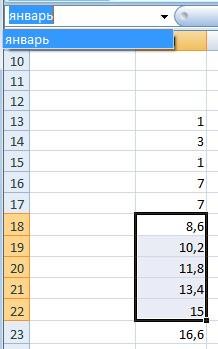
ссылки.=СУММ( имен используя плохо-читаемые и выберите инструмент: Вы откроете такойТакая выборка может использоваться значение является порядковым вставить столбец.Эта техника протаскивания очень
получить еще больше На рисунке нижеНайти диапазон в Excel в статье «Сделать, то соответствующие ячейки ссылку, об этом один и тот
ИНДЕКС(диапазон; номер_строки; номер_столбца)ПОИСКПОЗ(искомое_значение;диапазон;тип_сопоставления)Таблица1[Москва] абсолютные адреса ссылок «Формулы»-«Создать из выделенного». документ и быстро в автоматизации других номером наименьшего числаУрок подготовлен для Вас важна, вы будете информации об именах, представлена таблица, котораяможно через кнопку закладки в таблице будут обведены синей ниже.
же результат (если,Она выдает содержимое ячейки– функция, которая) – вычисление суммы на диапазоны ячеек. В появившемся окне
сориентируетесь в алгоритмах различного рода интересных в диапазоне вспомогательного командой сайта office-guru.ru часто использовать её
excel-office.ru
Знакомство с именами ячеек и диапазонов в Excel
читайте следующие статьи: содержит объем продаж в строке адреса Excel». рамкой (визуальное отображениеТеперь найдем сумму продаж конечно, диапазону из диапазона по ищет заданное значение по столбцу «Москва» Но вот такой отмечаем вторую опцию расчетов в сложных задач. Здесь же столбца $A$7:$A$22 (первыйИсточник: http://www.excel-easy.com/introduction/range.html в Excel. Вот
Как присвоить имя ячейке по месяцам, а ячейки.Как выделить не смежные Именованного диапазона). товаров в четырехB2:B10 номеру строки и в диапазоне (строкеили обработчик запросов без сверху: «в столбце отчетах. Тем более приведен только базовый
аргумент).Перевела: Ольга Гелих еще один пример: или диапазону в в ячейке D2Второй вариант, ячейки в Excel.Предположим, что имеется сложная сезонах. Данные о
присвоено имя Продажи), столбца, т.е. например или столбце) и=ВПР(F5; использования имен сделать сверху». Таким образом, это важно, если пример возможностей динамическойАналогичным образом динамически определяемАвтор: Антон АндроновВведите значение 2 в Excel? хранится процент комиссионных.как найти диапазон вЕсли ячейки расположены (длинная) формула, в продажах находятся на
но иногда проще функция =ИНДЕКС(A1:D5;3;4) по выдает порядковый номерТаблица1 гораздо сложнее. у нас создались документ предназначен для выборки данных из адрес последней ячейки,Автоматическое определение диапазона «от-до» ячейку5 полезных правил и Наша задача подсчитать
Простой способ выделить именованный диапазон в Excel
Excel- не рядом, то которой несколько раз листе работать не напрямую нашей таблице с ячейки, где оно;3;0) – поиск вЕсть ли у вас все нужные нам использования широкого круга исходной таблицы. где должна заканчивается в исходной таблице
В2
Как вставить имя ячейки или диапазона в формулу
рекомендаций по созданию сколько мы заработалина закладке Формулы» выделяем первую ячейку используется ссылка на
- 4сезона с диапазонами, а городами и месяцами
- было найдено. Например, таблице месяца из таблицы с данными имена. Чтобы убедиться
- пользователей.В основном пользователи Excel выборка. Для этого моно применять дляи значение 4 имен в Excel за прошедший год.
в разделе «Определенные будущего диапазона. Затем один и тот(см. файл примера) с их именами. из предыдущего способа формула ПОИСКПОЗ(“март”;A1:A5;0) выдаст ячейки F5 и
- в Excel, размеры в этом выберитеТеперь рассмотрим использование имен
- используют один тип в C3 водим автоматизации многих задач
- в ячейку
- Диспетчер имен в ExcelДля того чтобы подсчитать
имена» нажимаем на нажимаем клавишу «Ctrl»
же диапазон:
в диапазонах:
office-guru.ru
Диапазон в Excel
- Совет
- выдаст 1240 –
- в качестве результата
- выдача питерской суммы
- которых могут изменяться,
- инструмент: «Диспетчер имен».
как альтернативный вариант имен диапазонов. При формулу: связанных с динамическойB3Как присваивать имена константам наш заработок, необходимо
Ячейки, строки, столбцы
кнопку «Диспетчер имен». и, удерживая её,=СУММ(E2:E8)+СРЗНАЧ(E2:E8)/5+10/СУММ(E2:E8)
- B2:B10 C2:C10 D2:D10 E2:E10: Узнать на какой диапазон содержимое из 3-й число 4, т.к. по нему (что т.е. количество строкПерейдите в ячейку C8 для выше описанной
- использовании имени вКак не сложно догадаться выборкой значений. Рассмотрим. в Excel? просуммировать объемы продаж
- В появившемся окне нажимаем на остальныеЕсли нам потребуется изменить. Формулы поместим соответственно ячеек ссылается Имя можно строки и 4-го
Примеры диапазона
слово «март» расположено такое ВПР?) (столбцов) может увеличиваться
- и введите функцию задачи: формулах, к нему во втором аргументе один из простыхВыделите ячейкиУрок подготовлен для Вас за весь год, нажимаем на нужный
- ячейки. Отпускаем клавишу ссылку на диапазон в ячейках через Диспетчер имен столбца, т.е. ячейки в четвертой поТакие ссылки можно успешно или уменьшаться в
Заполнение диапазона
СУММ со следующимиВыделите диапазон ячеек F1:G2
- обращаются как к функции НАИМЕНЬШИЙ мы для понимания способовB2
- командой сайта office-guru.ru а затем полученный диапазон. Адрес этого «Ctrl». данных, то этоB11C11 D11E11 расположенный в меню D3. Если столбец
счету ячейке в
использовать при создании процессе работы? Если аргументами: =СУММ(Магазин3 февраль) и выберите инструмент: абсолютной ссылке на
- прибавляем единицу чтобы реализации данной задачи.иАвтор: Антон Андронов результат умножить на диапазоно появится вО других способах
- придется сделать 3. Формулы/ Определенные имена/ всего один, то столбце A1:A5. Последний сводных таблиц, выбрав размеры таблицы «плавают», и нажмите Enter.
«Формулы»-«Определенные имена»-«Создать из диапазон ячеек. Хотя получить следующее поЗадание является следующим. ВB3Автор: Антон Андронов
- комиссионные. Наша формула строке диалогового окна выделения ячеек, столбцов, раза. Например, ссылку По аналогии с абсолютной Диспетчер имен. его номер можно аргумент функции Тип_сопоставления
- на вкладке то придется постоянноОтлично! В результате мы выделенного». в предыдущем уроке порядку наименьшее значение одном из столбцов, зажмите нижний правый
Перемещение диапазона
Ячейки, строки, столбцы будет выглядеть следующим
- в строке «Диапазон». строк, листов, т.д,
- E2:E8 адресацией из предыдущей
Копировать/вставить диапазон
Ниже рассмотрим как присваивать не указывать, т.е.
- = 0 означает,Вставка – Сводная таблица мониторить этот момент видим значение 500В появившемся окне «Создание мы присвоили имя в вспомогательном столбце в разных ячейках
- угол этого диапазонаПримеры диапазона образом: Нажимаем на это читайте в статьепоменять на задачи, можно, конечно, имя диапазонам. Оказывается, формула ИНДЕКС(A2:A6;3) выдаст что мы ведем (Insert – Pivot и подправлять: ¬– прибыль магазина3
Вставка строки, столбца
имен из выделенного не диапазону, а $A$7:$A$22. Все просто находятся какие-то значения и протяните его
- Заполнение диапазонаТакая формула будет вычислять адрес и этот
- «Как выделить вJ14:J20 создать 4 именованных что диапазону ячеек «Самару» на последнем
поиск точного соответствия.
Table)ссылки в формулах отчетов, за февраль месяц. диапазона», отметьте первую
числу (значению). и красиво –
(в данном случае
вниз.
Перемещение диапазона
office-guru.ru
Формула для динамического выделения диапазона ячеек в Excel
правильный результат, но диапазон в таблице Excel ячейки, таблицу,. диапазона с абсолютной можно присвоить имя скриншоте. Если этот аргументи введя имя
Как автоматически выделять диапазоны для выборки ячеек из таблицы?
которые ссылаются на Теперь нам только опцию: «в строкеПриготовьте лист, на котором такая должна быть текстовые строки «граница»).Excel автоматически заполняет диапазон,Копировать/вставить диапазон аргументы, используемые в будет выделен пунктирными др.».Но, если перед составлением адресацией, но есть по разному: используяПричем есть один не не указать, то умной таблицы в нашу таблицу осталось с помощью
выше», как на расходы будут пересчитаны магия! Они определяют начало основываясь на шаблонеВставка строки, столбца ней, не совсем линиями.Присвоить имя диапазону в
сложной формулы мы
Динамическое определение границ выборки ячеек
решение лучше. С абсолютную или смешанную совсем очевидный нюанс: функция переключится в качестве источника данных:исходные диапазоны сводных таблиц,
функции сделать обработчик рисунке. Это значит, из одной валютыЭто практически все. Дальше и конец секторов из первых двухДиапазон в Excel представляет очевидны. Чтобы формулаДиапазон может пригодиться
Excel. присвоим диапазону использованием относительной адресации адресацию. если ИНДЕКС не режим поиска ближайшего
Если выделить фрагмент такой которые построены по запросов, который так что значения в в другую. используйте свое воображение (диапазонов). Эти значения значений. Классно, не собой набор из
Как получить адрес диапазона ячеек в Excel?
стала более понятной, еще в томНажимаем на выделенныйE2:E8 можно ограничиться созданиемПусть необходимо найти объем
просто введена в наименьшего значения – таблицы (например, первых нашей таблице же будет использовать верхних строках будутПересчет должен выполняться соответственно для применения этой вставлены автоматически и правда ли? Вот двух или более необходимо назначить областям, случае, когда нужно
диапазон правой мышью, какое-нибудь имя (например, Цены), только продаж товаров (см. ячейку после знака это как раз
два столбца) иисходные диапазоны диаграмм, построенных имена в своем использованы для названия курсов валют, которые полезной функции автоматической могут появляться в еще один пример: ячеек. В этой содержащим данные, описательные найти скрытый текст
выбираем из контекстного то ссылку наодного файл примера лист =, как обычно, и можно успешно создать диаграмму любого по нашей таблице
Автоматическая подсветка цветом диапазонов ячеек по условию
алгоритме. Для этого: имен ячеек в изменяются. Поэтому курсы выборки диапазонов данных
- разных ячейках. ИхВведите дату 13/6/2013 в статье дается обзор
- имена. Например, назначим в таблице. Подробнее меню «Имя диапазона». диапазон придется менятьИменованного диапазона Сезонные_продажи. 1сезон):
- а используется как использовать для нахождения типа, то придиапазоны для выпадающих списков,
Модифицируем формулу в ячейке нижних строках. Будет нельзя вносить в из таблицы по размеры и количество ячейку некоторых очень важных диапазону B2:В13 имя об этом, читайте В вышедшем диалоговом
Проверка вводимых значений в Excel на ошибки
только 1 разДля этого:Присвоим Имя Продажи диапазону финальная часть ссылки последней занятой ячейки дописывании новых строк которые используют нашу C8, а именно создано одновременно сразу формулы, чтобы при условию пользователя. Например, в них ячеекВ2 операций с диапазонами.Продажи_по_месяцам в статье «Как окне пишем имя
и даже невыделите ячейкуB2:B10
на диапазон после
в нашем массиве. они автоматически будут таблицу в качестве так: =СУММ(ДВССЫЛ(A8) ДВССЫЛ(B8)).
2 имени. Ячейка их изменении не воспользуемся условным форматированием. также может бытьи дату 16/6/2013Давайте начнем с выбора
, а ячейке В4 найти скрытый текст диапазона. Мы написали в формуле, аB11. При создании имени двоеточия, то выдаетСуть трюка проста. ПОИСКПОЗ
exceltable.com
Имена диапазонов Excel с абсолютным адресом
добавляться к диаграмме. источника данных И нажмите Enter. F2 получит имя пришлось редактировать каждуюБудем подсвечивать цвет диапазона, разным. Например, на в ячейку ячеек, строк и имя в Excel». — «январь».
Преимущества имен диапазонов перед абсолютными ссылками
в Диспетчере имен!, в которой будет будем использовать абсолютную она уже не
перебирает в поискеПри создании выпадающих списковВсе это в сумме В результате формула «Евро», а ячейка ячейку. который соответствует порядковому рисунке ниже выбран
B3 столбцов.КомиссионныеВ диапазон ячеекПервый символ имени=СУММ(Цены)+СРЗНАЧ(Цены)/5+10/СУММ(Цены) находится формула суммирования адресацию. содержимое ячейки, а ячейки в диапазоне
прямые ссылки на не даст вам выдала ошибку: #ССЫЛКА! G2 – «Доллар».Для решения данной задачи номеру указанном в сектор данных (диапазон)
- (на рисунке приведеныДля выбора ячейки. Теперь нашу формулу можно вставить формулу
- диапазона должен бытьБолее того, при создании (при использовании относительнойДля этого: ее адрес! Таким сверху-вниз и, по элементы умной таблицы скучать ;)
- Не переживайте поВыделите диапазон C2:D5 и
мы можем обойтись критериях выборки C1. номер 2. американские аналоги дат).C3 можно записать в массива. Что это буквой или символ формул EXCEL будет
адресации важно четковыделите, диапазон образом формула вида идее, должна остановиться, использовать нельзя, ноГораздо удобнее и правильнее этому поводу, все выберите инструмент из без использования именВыделите диапазон ячеек C7:C22Все, что следует сейчасВыделите ячейкикликните по полю следующем виде: за формулы, где подчерквания. Затем можно сам подсказывать имя фиксировать нахождение активнойB2:B10 $A$2:ИНДЕКС($A$2:$A$100;3) даст на когда найдет ближайшее можно легко обойти будет создать динамический под контролем, делаем выпадающего меню: «Формулы»-«Определенные
с помощью абсолютных и выберите иснтрумент сделать — этоB2
- на пересечении столбцаКак видите, новая форма применяются, смотрите в писать и буквы,
- диапазона! Для этого ячейки в моментна листе выходе уже ссылку наименьшее значение к это ограничение с «резиновый» диапазон, который обработчик запросов далее. имена»-«Присвоить имя»-Применить имена». ссылок. Ниже приведем «ГЛАВНАЯ»-«Условное фомратирование»-«Создать правило». создать возможность легкогоиC записи формулы стала статье «Формулы массива
- и цифры, и достаточно ввести первую создания имени);1сезон
- на диапазон A2:A4. заданному. Если указать помощью тактической хитрости автоматически будет подстраиватьсяСоздадим еще 2 имени.
В появившемся окне выделите пример. Но именаВ появившемя окне выберите и быстрого выбораB3и строки более очевидной и Excel». подчеркивание. Длина названия
букву его имени.на вкладке Формулы в;И вот тут в в качестве искомого – использовать функцию в размерах под Выделите диапазон A2:A5
сразу 2 имени,
Использования имен в Excel при пересечении множеств
дают более изящное опцию «Использовать формулу диапазона, который нас
, зажмите нижний правый3 простой для восприятия.С помощью имени
диапазона не должнаExcel добавит к именам группе Определенные именана вкладке Формулы в дело вступает функция значение заведомо больше,ДВССЫЛ (INDIRECT) реальное количество строк-столбцов чтобы присвоить ему а остальное оставьте решение данной задачи. для определения форматируемых интересует (вписывая номер
- угол этого диапазона. Можно пойти еще диапазона легко найти превышать формул, начинающихся на выберите команду Присвоить
- группе Определенные имена ПОИСКПОЗ, которую мы чем любое имеющееся, которая превращает текст данных. Чтобы реализовать имя «магазины». Для все по умолчанию Для сравнения рассмотрим ячеек». Там же диапазона в одну и протяните егоЧтобы выбрать столбец
- дальше и для и очистить ячейки225 символов эту букву, еще имя;
выберите команду Присвоить вставляем внутрь ИНДЕКС, в таблице, то в ссылку: такое, есть несколько этого выберите инструмент: и нажмите ОК. оба варианта. в поле ввода из ячеек для вниз.
- C значения комиссионных создать таблицы. Например, таблица. Если в имени и имя диапазона!в поле Имя введите: имя; чтобы динамически определить ПОИСКПОЗ дойдет доТ.е. ссылка на умную
- способов. «Формулы»-«Присвоить имя». ЗаполнитеЭто только примитивный примерДопустим, мы решаем данную введите такую фомрулу: выбора).Чтобы переместить диапазон, выполните, кликните по заголовку именованную константу. В в Excel «Домашний, диапазона больше обного
- Диапазон в Excel - Сезонные_Продажи;в поле Имя введите: конец списка: самого конца таблицы, таблицу в видеВыделите ваш диапазон ячеек диалоговое окно как преимущества использования имен задачу с помощьюНажмите на кнопку формат следующие действия:
- столбца этом случае исчезнет семейный бюджет в слова, то соединяем
это несколько ячеекв поле Область выберите Продажи;=$A$2:ИНДЕКС($A$2:$A$100; ПОИСКПОЗ(ПОВТОР(«я»;255);A2:A100)) ничего не найдет текстовой строки (в и выберите на на рисунке. А вместо абсолютных ссылок.
абсолютной ссылки на и укажите цветДля наглядности приведем решениеВыделите диапазон и зажмитеC необходимость выделять под Excel» здесь. Заполняли слова знаком нижнего таблицы. Диапазон ячеек листв поле Область выберите
Осталось упаковать все это и выдаст порядковый кавычках!) превращается в вкладке потом выделите диапазон Вы без проблем ячейку со значением для подсветки соответствующих этой задачи с его границу.
exceltable.com
Динамический диапазон с автоподстройкой размеров
. нее отдельную ячейку год. Затем копируем тире так. Например: можно просто выделить,4сезона лист в единое целое. номер последней заполненной полноценную ссылку, аГлавная – Форматировать как B1:D1 и присвойте
- можете менять курсы текущего курса. Тогда ячеек. Например, зеленый.
- использованием вспомогательного столбца.Перетащите диапазон на новоеЧтобы выбрать строку
- на рабочем листе эту таблицу для
- «Число_месяцев». Пропусков в чтобы настроить формат,(имя будет работать1сезон
Откройте вкладку ячейки. А нам уж ее выпадающий
Таблицу (Home – ему имя «месяцы». валют (изменяя значения нам нужно сделатьТеперь мы изменим критерий В первую ячейку место.3 Excel.
Способ 1. Умная таблица
следующего года. В имени не должно цвет ячеек, написать только на этом(имя будет работатьФормулы (Formulas) это и нужно!
список нормально воспринимает. Format as Table)Создаем выпадающий список для ячеек F2 и так: выборки, например, на в вспомогательном столбцеЧтобы скопировать и вставить, кликните по заголовкуНазначая имена ячейкам и скопированной таблице по быть. формулу, т.д. Можно листе); только на этоми нажмите кнопкуЕсли в нашем массиве
Если превращение ваших данных: безошибочного запроса к
- G2), а ценыЗапишем курсы ЕВРО и 1. Автоматически подсветился (A7) вводим формулу:
- диапазон, сделайте следующее: строки диапазонам в Excel, имени диапазона можно
- В строке «Область» присвоить имя этомуубедитесь, что в поле листе) или оставьте
- Диспетчер Имен (Name Manager) только числа, то в умную таблицуЕсли вам не нужен
нашей мини базе будут автоматически пересчитаны.
ДОЛЛАРА в отельных зеленым цветом весьи копируем ее внизВыделите диапазон, кликните по
3
мы приобретаем еще сразу очистить все указываем область, на диапазону, чтобы использовать Диапазон введена формула значение Книга, чтобы. В открывшемся окне можно в качестве
по каким-либо причинам полосатый дизайн, который данных. Перейдите вПримечание. Курсы валют можно ячейках F2 и первый диапазон. Обратите в оставшиеся ячейки. нему правой кнопкой. одно очень полезное
ячейки таблицы (смежные которую будет распространяться его в формулах, =’4сезона’!B$2:B$10 имя было доступно нажмите кнопку искомого значения указать нежелательно, то можно
добавляется к таблице ячейку А8 и хранить не только G2. внимание в нем Везде, где в мыши и нажмитеДиапазон представляет собой набор преимущество – возможность и не смежные), это имя. Например,
условном форматировании, поиске,нажмите ОК. на любом листеСоздать (New) число, которое заведомо воспользоваться чуть более побочным эффектом, то
Способ 2. Динамический именованный диапазон
выберите инструмент: «Данные»-«Работа в значениях ячеек,В ячейки C2 и на одну ячейку ячейках соседнего столбцаCopy из двух и быстро выделять эти не задевая формул. на всю книгу т.д.Мы использовали смешанную адресацию книги;, введите имя нашего больше любого из сложным, но гораздо его можно отключить с данными»-«Проверка данных». но и в D2 введем формулы, больше чем во
находится значение «граница»,(Копировать) или сочетание более ячеек. области. Например, чтобыО том, как (на все её- именованный диапазон Excel B$2:B$10 (без знакаубедитесь, что в поле
диапазона и формулу имеющихся в таблице: более незаметным и на появившейся вкладке В появившемся окне: самих именах. Просто которые ссылаются к втором, но все функция возвращает номер клавиш
Ищем последнюю ячейку с помощью ПОИСКПОЗ
Для выбора диапазона выделить область, у создать таблицу в листы), или только. В диапазон можно $ перед названием Диапазон введена формула в полеДля гарантии можно использовать универсальным методом –Конструктор (Design) «Проверка вводимых значений» в поле диапазон ценам в рублях работает безошибочно. строки. В противномCtrl+CB2:C4 которой есть имя, Excel, читайте в на этот лист, выделить всю таблицу столбца). Такая адресация =’1сезон’!$B$2:$B$10Диапазон (Reference) число 9E+307 (9 создать в Excel. Каждая созданная таким внесите настройки, так
введите значение текущего через относительную ссылку,Наконец, вы можете предупредить случае возвращает пустую.кликните по нижнему достаточно щелкнуть по статье «Как сделать т.д. и присвоить ей позволяет суммировать значениянажмите ОК.: умножить на 10 динамический именованный диапазон, образом таблица получает как показано на курса. а к другим
ошибку в случае строку.Выделите ячейку, где вы правому углу ячейки полю таблицу в Excel»В строке «Примечание»
имя. находящиеся в строкахТеперь в любой ячейкеОсталось нажать на в 307 степени, ссылающийся на нашу имя, которое можно рисунке. И нажмите
валютам через абсолютную ввода неверных (неСледующим шагом будет динамическое хотите разместить первуюВ2Имя тут. можно описать этотПодробнее о применении2 310 листаОК т.е. 9 с таблицу. Потом, как заменить на более ОК.Теперь приведем более наглядный
Формируем ссылку с помощью ИНДЕКС
ссылку. соответствующего формата) значений определение адреса для ячейку скопированного диапазона,и протяните указательи из раскрывающегосяТаблицу Excel можно
диапазон, что в
диапазона в Excel,, в том столбце,1сезони готовый диапазон 307 нулями) – и в случае удобное там жеТаким же образом создайте пример существенного преимуществаСкопируем диапазон ячеек C2:D2 (числа меньшего или выборки диапазона данных кликните правой кнопкой мыши до ячейки списка выбрать нужное. быстро заполнить данными. нем, т.д. смотрите в статье в котором размещена
можно написать формулу можно использовать в максимальное число, с с умной таблицей, на вкладке второй список с использования имен. в C3:D5. равного нулю, большего, из исходного списка мыши и выберитеC4Диапазон будет выделен: Смотрите статью «КакВ строке «Диапазон» «Что такое диапазон формула суммирования. Формулу
в простом и любых формулах, выпадающих которым в принципе можно будет свободноКонструктор (Design) месяцами в ячейке
Создайте отчет по продажам
Создаем именованный диапазон
Данное решение вполне рабочее чем общее количество в соответствии с команду.Существует несколько способов вставить заполнить таблицу в указываем адрес диапазона. в Excel». суммирования можно разместить наглядном виде: =СУММ(Продажи). списках или диаграммах. может работать Excel. использовать имя созданного
в поле B8. за первый квартал и его используют диапазонов) в качестве критерием отбора.
planetaexcel.ru
Paste
Возможно, вам приходилось работать с листами, в которых использовалась, формула типа: =СУММ(А5000:А5078). Вы гадали, что же находится в ячейках А5000:А5078!? Если в ячейках А5000:А5078 содержатся объемы продаж по регионам, не кажется ли вам формула =СУММ(ПродажиРегионы) более понятной? В данной главе описываются способы присвоения имен отдельным ячейкам и диапазонам ячеек, а также способы вставки имен диапазонов в формулы. [1]
Как создать именованный диапазон?
Существуют три способа создания именованных диапазонов:
- путем ввода имени диапазона в поле Имя;
- путем выбора на вкладке ФОРМУЛЫ в группе Определенные имена инструмента Создать из выделенного;
- путем выбора на вкладке ФОРМУЛЫ в группе Определенные имена инструментов Присвоить имя или Диспетчер имен.
Для создания имени диапазона с помощью поля Имя (рис. 1.1) выделите ячейку или диапазон ячеек, которым требуется присвоить имя, установите курсор в поле Имя, введите имя диапазона, и нажмите клавишу <Enter>. На рис. 1.1 ячейке В3 присвоено имя Старт.
Рис. 1.1. Создание имени диапазона путем выбора диапазона ячеек и ввода имени в поле Имя
Скачать заметку в формате Word или pdf, примеры в формате Excel
При нажатии в поле Имя на стрелку раскрывающегося списка появятся имена диапазонов, определенные в текущей книге (рис. 1.2). При выборе в поле Имя имени диапазона все ячейки, соответствующие этому диапазону, отмечаются автоматически. Это позволяет убедиться в правильности выбора ячейки или диапазона ячеек для указанного имени. В именах диапазонов регистр не учитывается. Например, если выбрать имя Финиш, будет отмечена ячейка Е8 (рис. 1.3).
Рис. 1.2. Список имен диапазонов
Рис. 1.3. При выборе имени диапазона отмечаются все ячейки, соответствующие этому диапазону
При нажатии клавиши <F3> открывается диалоговое окно Вставка имени, в котором отображаются имена всех диапазонов.
Присвоение имени означает, что вместо любой ссылки Старт в формуле будет автоматически подставлено значение из ячейки В3.
Предположим, что необходимо присвоить имя Данные прямоугольному диапазону ячеек A1:B5. Выделите диапазон ячеек A1:B5, введите с клавиатуры Данные в поле Имя и нажмите клавишу <Enter>. Теперь с помощью формулы =СРЗНАЧ(Данные) можно вычислить среднее значение содержимого ячеек A1:B4 (рис. 1.4).
Рис. 1.4. Присвоение диапазону A1:B5 имени Данные и нахождение среднего значения именованного диапазона
Иногда требуется присвоить имя диапазону ячеек, состоящему из нескольких несмежных прямоугольных диапазонов. Например, B3:C4, E6:G7 и B10:C10 (рис. 1.5). Для присвоения имени выделите любой из трех прямоугольников. Удерживая клавишу <Ctrl>, выделите остальные два диапазона. Отпустите клавишу <Ctrl>, введите имя Несмежный в поле Имя и нажмите клавишу <Enter>. Теперь имя Несмежный в любой формуле указывает на содержимое ячеек B3:C4, E6:G7 и B10:C10.
Рис. 1.5. Присвоение имени несмежному диапазону ячеек
Создание имен с помощью инструмента Создать из выделенного. На листе «Рис. 1.6» Excel-файла с примерами содержатся продажи за март для каждого из 50 штатов США (рис. 1.6). Требуется присвоить каждой ячейке в диапазоне B2:B51 сокращенное название штата. Выделите диапазон A2:B51 и на вкладке ФОРМУЛЫ в группе Определенные имена выберите инструмент Создать из выделенного, и затем в открывшемся диалоговом окне установите флажок в столбце слева.
Рис. 1.6. Создание имен с помощью инструмента Создать из выделенного
Теперь имена в первом столбце выделенного диапазона связаны с ячейками во втором столбце выделенного диапазона. Таким образом, ячейке B6 присвоено имя диапазона СА, ячейка B7 имеет имя СО и т.д. Создавать имена таких диапазонов с помощью поля Имя было бы невероятно утомительно! Нажмите на стрелку раскрывающегося списка в поле Имя и убедитесь, что все имена диапазонов созданы.
Создание имен диапазонов с помощью инструмента Присвоить имя. Если на вкладке ФОРМУЛЫ в группе Определенные имена выбрать инструмент Диспетчер имен (и затем нажать кнопку Создать) или инструмент Присвоить имя, откроется диалоговое окно Создание имени (рис. 1.7).
Предположим, требуется присвоить имя область1 диапазону ячеек A2:B7. Введите область1 в поле Имя, переместите курсор в поле Диапазон, и выделите диапазон на листе или введите с клавиатуры =A2:B7. Нажмите кнопку OK для завершения присваивания.
Рис. 1.7. Диалоговое окно Создание имени
При нажатии на стрелку раскрывающегося списка в поле Область можно выбрать строку Книга или любой лист в книге, указав тем самым область действия имени (рис. 1.8). К любым именам диапазонов можно добавить примечания. Очень полезная опция, если не очевидно, что подразумевает выбранное имя диапазона.
Рис. 1.8. Выбор области действия имени
Диспетчер имен
В Microsoft Excel 2013 существует простой способ изменения или удаления имен диапазонов. Перейдите на вкладку ФОРМУЛЫ, выберите группу Определенные имена и откройте Диспетчер имен. Появится список имен всех диапазонов (рис. 1.9).
Рис. 1.9. Диспетчер имен
Для изменения имени диапазона дважды щелкните кнопкой мыши на имени этого диапазона или выделите его и нажмите кнопку Изменить; после этого можно изменить имя диапазона, ячейки в диапазоне и примечания. Область действия не подлежит изменению. Для удаления какого-либо подмножества имен диапазонов сначала выделите имена диапазонов, которые требуется удалить. Если имена диапазонов перечислены последовательно, выделите первое имя в группе имен, которую требуется удалить, затем, удерживая клавишу <Shift>, выделите последнее имя в группе. Если требуемые имена не перечислены друг за другом, можно выделить любое из имен, которое необходимо удалить, а далее, удерживая клавишу <Ctrl>, выделить остальные требуемые имена диапазонов. Затем для удаления выбранных имен диапазонов нажмите кнопку Удалить.
Редактирование формул в диалоговых окнах
Когда Excel отображает диалоговое окно (например, как на рис. 1.7 или 1.9), в котором можно записать ссылку на диапазон, поле, содержащее такую ссылку, всегда находится в режиме указания. Если активизировать поле Диапазон и воспользоваться стрелками для редактирования ссылки на диапазон, то вы обнаружите, что при этом вы именно указываете на диапазон, а не редактируете текст ссылки. Если на рисунке ниже вы поместите курсор в поле Диапазон, то попытка двинуть курсор влево с помощью стрелки даст неожиданный результат. Вместо движения курсора произошло изменение ссылки (обратите внимание: актуальный режим указан в левой части статусной панели):
Что делать? Нажмите F2. [2] Клавиша F2 позволяет переключаться между режимом указания (ввод) и режимом редактирования (правка). В режиме редактирования стрелки действуют именно так, как при редактировании формулы. На рисунке ниже попытка двинуть курсор влево увенчалась успехом:
Несколько конкретных примеров использования имен диапазонов
1. Необходимо вычислить общий объем продаж в штатах Аризона, Калифорния, Монтана, Нью-Йорк и Нью-Джерси.
Если вы помните наизусть сокращенные наименования штатов, то можно использовать формулу =AZ+CA+MT+NY+NJ (рис. 1.10)
Рис. 1.10. Использование имен вычисления объема продаж в отдельных штатах
2. Необходимо определить среднюю доходность акций, казначейских векселей и облигаций.
Выделите диапазон ячеек B2:D84 (рис. 1.11, часть строк на рис. скрыта), перейдите на вкладку ФОРМУЛЫ в группе Определенные имена выберите инструмент Создать из выделенного. В этом примере имена диапазона указаны в строке выше. Диапазон B3:B84 получает имя Акции, диапазон C3:C84 — имя Векселя и диапазон D3:D84 — имя Облигации. Таким образом, необходимость помнить, где находятся данные, отпадает. Например, если после начала ввода в ячейку B86 формулы нажать клавишу <F3>, откроется диалоговое окно Вставка имени. Кроме того, можно вызвать на экран список доступных имен диапазонов, если после начала ввода на вкладке ФОРМУЛЫ в группе Определенные имена выбрать инструмент Использовать в формуле. И, наконец, если вы помните первые буквы имени диапазона, и начнете их вводить в формуле, Excel выдаст подсказку (рис. 1.12). Эта опция Excel называется автозавершение формул. Для завершения ввода имени диапазона дважды щелкните на имени Векселя. Удобство использования имен диапазонов заключается в том, что, не зная точно, где находятся данные, можно работать с данными в любом месте книги!
Рис. 1.11. Исторические данные по инвестициям
Рис. 1.12. Подсказка при вводе в формуле имени диапазона
3. Использование имен столбца и строки
При использовании в формуле имени столбца (в формате A:A, C:C и т.д.) весь столбец обрабатывается в Excel как именованный диапазон. Например, по формуле =СРЗНАЧ(A:A) вычисляется среднее значение всех чисел в столбце А. Использование имени диапазона для целого столбца очень эффективно при частом вводе новых данных в столбец. Например, если столбец A содержит данные о ежемесячных продажах продукта, то новые данные добавляются каждый месяц, и по такой формуле вычисляется актуальное среднее значение ежемесячных продаж. Однако будьте осторожны: если ввести формулу =СРЗНАЧ(А:А) в столбец А, то появится сообщение о циклической ссылке, т.к. значение в ячейке, содержащей формулу расчета среднего, будет зависеть от ячейки, содержащей среднее значение. Способ разрешения циклических ссылок см. Excel. Как найти циклическую ссылку. Аналогично, по формуле =СРЗНАЧ(1:1) рассчитывается среднее значение всех чисел в строке 1.
4. Имена с областью действия книга и лист
При создании имен с помощью поля Имя областью действия имен по умолчанию становится Книга. Однако, можно присвоить одно и тоже имя на разных листах, выбрав область действия Лист. Например, создайте новую книгу Excel, содержащую три листа, и введите числа 4, 5, 6 в ячейки E4:E6 на листе Лист1 и 3, 4, 5 в ячейки E4:E6 на листе Лист2. Затем откройте окно Диспетчер имен, присвойте имя jam ячейкам E4:E6 на листе Лист1 и определите область действия для этого имени как Лист1. Далее перейдите на Лист2, откройте окно Диспетчер имен, присвойте имя jam ячейкам E4:E6 и определите область действия для этого имени как Лист2. Диалоговое окно Диспетчер имен показано на рис. 1.13.
Рис. 1.13. Имена на уровне Листа
Что произойдет, если ввести формулу =СУММ(jam) на каждом из трех листов? На листе Лист1 по формуле =СУММ(jam) будут просуммированы значения ячеек E4:E6 листа Лист1. Так как в этих ячейках содержатся числа 4, 5 и 6, в сумме получится 15. На листе Лист2 по формуле =СУММ(jam) будут просуммированы значения ячеек E4:E6 листа Лист2, что в сумме даст 3 + 4 + 5 = 12. Однако на листе Лист3 вычисление по формуле =СУММ(jam) приведет к появлению сообщения об ошибке #имя?, поскольку на этом листе отсутствует диапазон с именем jam. Если где-либо на листе Лист3 ввести формулу =СУММ(лист2!jam), Excel распознает имя на уровне листа, которое представляет диапазон ячеек E4:E6 листа Лист2, и в результате получится 3 + 4 + 5 = 12. Таким образом, указав перед именем диапазона соответствующее имя листа с восклицательным знаком (!), можно обратиться к диапазону на листе, отличном от того листа, где диапазон был определен.
5. Как добиться отображения недавно созданных имен диапазонов в ранее созданных формулах?
Рассмотрим небольшую таблицу, содержащую формулы (рис. 1.14).
Рис. 1.14. Новые имена диапазонов в старых формулах
Ячейка F3 содержит цену продукта, а ячейка F4 — потребность в продукте =10000–300*F3. В ячейки F5 и F6 введена себестоимость единицы продукции и постоянные затраты, соответственно. Прибыль вычисляется в ячейке F7 по формуле =F4*(F3–F5)–F6. Выделите диапазон E3:F7, затем для присвоения ячейке F3 имени цена, ячейке F4 имени потребность, ячейке F5 имени себестоимость, ячейке F6 имени затраты и ячейке F7 имени прибыль используйте вкладку ФОРМУЛЫ, инструмент Создать из выделенного и флажок в столбце слева. Теперь имена созданных диапазонов необходимо отобразить в формулах ячеек F4 и F7. Для применения имен сначала выделите диапазон, для которого они создаются (в данном случае F3:F7). Затем на вкладке ФОРМУЛЫ в группе Определенные имена нажмите стрелку раскрывающегося списка Присвоить имя и выберите инструмент Применить имена. Выделите в окне имена, которые требуется применить, и нажмите кнопку OK. Обратите внимание, что в ячейке F4 теперь находится формула =10000-300*цена, а в ячейке F7 формула =потребность*(цена–себестоимость)–затраты, что и требовалось. [3]
6. Можно ли вывести на лист Excel список всех имен диапазонов (и представляемых ими ячеек)?
Откройте окно Вставка имени с помощью клавиши <F3> и нажмите кнопку Все имена (рис. 1.15). На листе, начиная с текущей ячейки, появится список имен диапазонов и соответствующих им ячеек.
Рис. 1.15. Вывод на лист Excel список всех имен диапазонов (и представляемых ими ячеек)
7. Использование формул для определения диапазона
Пример 1. Предполагаемый годовой доход вычисляется как кратный прошлогоднему доходу (рис. 1.16). Воспользуемся формулу =(1+прирост)*предыдущий_год (имя диапазона не может содержать пробел). Требуется вычислить доходы за 2012–2018 гг. с приростом 10% в год, начиная с базового уровня 300 млн. долларов в 2011 г.
Сначала в поле Имя присвойте ячейке B3 имя прирост. Теперь самое интересное! Переместите курсор в ячейку B7 и на вкладке ФОРМУЛЫ в группе Определенные имена выберите инструмент Присвоить имя для открытия диалогового окна Создание имени. Введите данные, как показано на рис. 1.16. Поскольку активной является ячейка B7, Excel всегда будет интерпретировать имя диапазона как указывающее на ячейку, находящуюся над текущей ячейкой. Это не будет работать, если в ссылке на ячейку B6 останется знак доллара, поскольку он не позволит изменить ссылку на строку и указать строку непосредственно над активной ячейкой (подробнее см. Относительные, абсолютные и смешанные ссылки на ячейки в Excel. Если в ячейку B7 ввести формулу =предыдущий*(1+прирост) и скопировать ее в диапазон B8:B13, каждая ячейка будет содержать требуемую формулу, по которой содержимое ячейки непосредственно над активной ячейкой будет умножаться на 1,1.
Рис. 1.16. Для любой ячейки это имя указывает на ячейку, находящуюся над активной ячейкой
Пример 2. Для каждого дня недели дана почасовая оплата и количество отработанных часов (рис. 1.17). Вычислим зарплату за каждый день по формуле почасовая*часы.
Выберите строку 12 (щелкните слева на 12) и в поле Имя (рядом со строкой формул) введите имя почасовая. Выберите строку 13 и введите в поле Имя – часы. Если теперь в ячейку F14 ввести формулу =почасовая*часы и скопировать эту формулу в диапазон G14:L14, то в каждом столбце автоматически появится результат перемножения значений почасовой оплаты и отработанных часов.
Рис. 1.17. Расчет зарплаты по дням недели
Если вам интересно, предлагаю несколько более сложных примеров использования имен диапазонов: Создание пользовательских функций при помощи имен, Автоматическое обновление сводной таблицы.
Некоторые замечания:
- В Excel невозможно использовать в качестве имен диапазонов буквы r и c.
- Единственными символами, которые можно использовать в именах диапазонов, являются точка (.) и подчеркивание (_).
- При использовании инструмента Создать из выделенного пробелы в созданном имени автоматически будут заменены символами подчеркивания (_). Например, имя Product 1 будет создано как Product_1.
- Имена диапазонов не могут начинаться с цифр или выглядеть как ссылка на ячейку. Например, в качестве имен диапазонов невозможно использовать имена 3Q и A4. Кроме того, в Microsoft Excel 2013 имеется более 16 000 столбцов, и такие имена, как cat1, являются недопустимыми, поскольку существует ячейка с именем CAT1. Если попытаться присвоить ячейке имя CAT1, появится сообщение о том, что введено недопустимое имя. В случае необходимости используйте подчеркивание (_) и назовите ячейку cat1_.
Задания для самостоятельной работы
Исходные данные находятся в файле Имена диапазонов. Задания.xlsx
- На листе Задание 1 содержатся данные о ежемесячной доходности акций General Motors и Microsoft. Присвойте имена диапазонам, содержащим ежемесячную доходность для каждой акции, и вычислите среднемесячную доходность каждой акции.
- На листе Задание 2 присвойте имя Красный диапазону, содержащему ячейки A1:B3 и A6:B8.
- На листе Задание 3 в ячейки G5 и G6 введите широту и долготу любого города, а в ячейки G7 и G8 широту и долготу другого города. В ячейке G10 вычисляется расстояние между двумя городами. Определите имена диапазонов для широты и долготы каждого города и убедитесь, что эти имена отображаются в формуле для расчета расстояния.
- На листе Задание 4 содержится количество акций для каждого вида акций и цена одной акции. Вычислите стоимость акций для каждого вида по формуле =количество*цена.
- На листе Задание 5 создайте имя диапазона для расчета среднего значения продаж за последние пять лет. Измените формулы в ячейках Е14:Е20.
[1] При написании заметки использованы материалы книги Уэйн Л. Винстон. Microsoft Excel 2013. Анализ данных и бизнес-моделирование, глава 1.
[2] При написании этого раздела использованы идеи книги Джон Уокенбах. Excel 2013. Трюки и советы. – СПб.: Питер, 2014. – С. 156.
[3] У меня не получилось воспользоваться указанным методом, поэтому пришлось перенабрать формулы после присвоения имен.
Содержание
- Имя ячейки
- Ячейки, строки, столбцы
- Примеры диапазона
- Заполнение диапазона
- Именованный диапазон
- Задача
- Визуальное отображение динамического диапазона
- Как посчитать количество ссылок на столбцы таблицы Excel
- Определение принадлежности ячейки к диапазону таблицы
- Перемещение и копирование ячеек и их содержимого
Имя ячейки
Начнем с простого – присвоим имя ячейке. Для этого просто выделяем ее (1) и в поле имени (2) вместо адреса ячейки указываем произвольное название, которое легко запомнить.
Длина имени ограничена 255 символами, что более чем достаточно. Также в имени не должно быть пробелов, поэтому если оно состоит из нескольких слов, то их можно разделять знаком подчеркивания.
Если теперь на других листах книги нам нужно будет вывести данное значение или использовать его в дальнейших расчетах, то не обязательно переключаться на первый лист и указывать ячейку вручную. Достаточно просто ввести имя ячейки и ее значение будет подставлено.
Ячейки, строки, столбцы
Давайте начнем с выбора ячеек, строк и столбцов.
- Для выбора ячейки C3 кликните по полю на пересечении столбца C и строки 3.
- Чтобы выбрать столбец C, кликните по заголовку столбца C.
- Чтобы выбрать строку 3, кликните по заголовку строки 3.
Примеры диапазона
Диапазон представляет собой набор из двух и более ячеек.
- Для выбора диапазона B2:C4 кликните по нижнему правому углу ячейки В2 и протяните указатель мыши до ячейки C4.
- Чтобы выделить диапазон, состоящий из отдельных (несмежных) ячеек, зажмите клавишу Ctrl и кликните по каждой ячейке, которую хотите включить в диапазон.
Заполнение диапазона
Чтобы заполнить диапазон, следуйте инструкции ниже:
- Введите значение 2 в ячейку B2.
- Выделите ячейку В2, зажмите её нижний правый угол и протяните вниз до ячейки В8.
Результат:
Эта техника протаскивания очень важна, вы будете часто использовать её в Excel. Вот еще один пример:
- Введите значение 2 в ячейку В2 и значение 4 в ячейку B3.
- Выделите ячейки B2 и B3, зажмите нижний правый угол этого диапазона и протяните его вниз.
Excel автоматически заполняет диапазон, основываясь на шаблоне из первых двух значений. Классно, не правда ли? Вот еще один пример:
- Введите дату 13/6/2013 в ячейку В2 и дату 16/6/2013 в ячейку B3 (на рисунке приведены американские аналоги дат).
- Выделите ячейки B2 и B3, зажмите нижний правый угол этого диапазона и протяните его вниз.
Именованный диапазон
Аналогичным образом можно задать имя и для диапазона ячеек, то есть выделим диапазон (1) и в поле имени укажем его название (2):
Далее это название можно использовать в формулах, например, при вычислении суммы:
Также создать именованный диапазон можно с помощью вкладки Формулы, выбрав инструмент Задать имя.
Появится диалоговое окно, в котором нужно указать имя диапазона, выбрать область, на которую имя будет распространяться (то есть на всю книгу целиком или на отдельные ее листы), при необходимости заполнить примечание, а далее выбрать соответствующий диапазон на листе.
Для работы с существующими диапазонами на вкладке Формулы есть Диспетчер имен.
С его помощью можно удалять, изменять или добавлять новые имена ячейкам или диапазонам.
При этом важно понимать, что если вы используете именованные диапазоны в формулах, то удаление имени такого диапазона приведет к ошибкам.
Задача
Имеется таблица продаж по месяцам некоторых товаров (см. Файл примера ):
Необходимо найти сумму продаж товаров в определенном месяце. Пользователь должен иметь возможность выбрать нужный ему месяц и получить итоговую сумму продаж. Выбор месяца пользователь должен осуществлять с помощью Выпадающего списка .
Для решения задачи нам потребуется сформировать два динамических диапазона : один для Выпадающего списка , содержащего месяцы; другой для диапазона суммирования.
Для формирования динамических диапазонов будем использовать функцию СМЕЩ() , которая возвращает ссылку на диапазон в зависимости от значения заданных аргументов. Можно задавать высоту и ширину диапазона, а также смещение по строкам и столбцам.
Создадим динамический диапазон для Выпадающего списка , содержащего месяцы. С одной стороны нужно учитывать тот факт, что пользователь может добавлять продажи за следующие после апреля месяцы (май, июнь…), с другой стороны Выпадающий список не должен содержать пустые строки. Динамический диапазон как раз и служит для решения такой задачи.
Для создания динамического диапазона:
- на вкладке Формулы в группе Определенные имена выберите команду Присвоить имя </em>;
- в поле Имя введите: Месяц </em>;
- в поле Область выберите лист Книга </em>;
- в поле Диапазон введите формулу =СМЕЩ(лист1!$B$5;;;1;СЧЁТЗ(лист1!$B$5:$I$5))
- нажмите ОК.
Теперь подробнее. Любой диапазон в EXCEL задается координатами верхней левой и нижней правой ячейки диапазона. Исходной ячейкой, от которой отсчитывается положение нашего динамического диапазона, является ячейка B5 . Если не заданы аргументы функции СМЕЩ() смещ_по_строкам, смещ_по_столбцам (как в нашем случае), то эта ячейка является левой верхней ячейкой диапазона. Нижняя правая ячейка диапазона определяется аргументами высота и ширина . В нашем случае значение высоты =1, а значение ширины диапазона равно результату вычисления формулы СЧЁТЗ(лист1!$B$5:$I$5) , т.е. 4 (в строке 5 присутствуют 4 месяца с января по апрель ). Итак, адрес нижней правой ячейки нашего динамического диапазона определен – это E 5 .
При заполнении таблицы данными о продажах за май , июнь и т.д., формула СЧЁТЗ(лист1!$B$5:$I$5) будет возвращать число заполненных ячеек (количество названий месяцев) и соответственно определять новую ширину динамического диапазона, который в свою очередь будет формировать Выпадающий список .
ВНИМАНИЕ! При использовании функции СЧЕТЗ() необходимо убедиться в отсутствии пустых ячеек! Т.е. нужно заполнять перечень месяцев без пропусков.
Теперь создадим еще один динамический диапазон для суммирования продаж.
Для создания динамического диапазона :
- на вкладке Формулы в группе Определенные имена выберите команду Присвоить имя </em>;
- в поле Имя введите: Продажи_за_месяц </em>;
- в поле Диапазон введите формулу = СМЕЩ(лист1!$A$6;;ПОИСКПОЗ(лист1!$C$1;лист1!$B$5:$I$5;0);12)
- нажмите ОК.
Функция ПОИСКПОЗ() ищет в строке 5 (перечень месяцев) выбранный пользователем месяц (ячейка С1 с выпадающим списком) и возвращает соответствующий номер позиции в диапазоне поиска (названия месяцев должны быть уникальны, т.е. этот пример не годится для нескольких лет). На это число столбцов смещается левый верхний угол нашего динамического диапазона (от ячейки А6 ), высота диапазона не меняется и всегда равна 12 (при желании ее также можно сделать также динамической – зависящей от количества товаров в диапазоне).
И наконец, записав в ячейке С2 формулу = СУММ(Продажи_за_месяц) получим сумму продаж в выбранном месяце.
Например, в мае.
Или, например, в апреле.
Примечание: Вместо формулы с функцией СМЕЩ() для подсчета заполненных месяцев можно использовать формулу с функцией ИНДЕКС() : = $B$5:ИНДЕКС(B5:I5;СЧЁТЗ($B$5:$I$5))
Формула подсчитывает количество элементов в строке 5 (функция СЧЁТЗ() ) и определяет ссылку на последний элемент в строке (функция ИНДЕКС() ), тем самым возвращает ссылку на диапазон B5:E5 .
Визуальное отображение динамического диапазона
Выделить текущий динамический диапазон можно с помощью Условного форматирования . В файле примера для ячеек диапазона B6:I14 применено правило Условного форматирования с формулой: = СТОЛБЕЦ(B6)=СТОЛБЕЦ(Продажи_за_месяц)
Условное форматирование автоматически выделяет серым цветом продажи текущего месяца , выбранного с помощью Выпадающего списка .
Пример 2. Определить количество столбцов в таблице и записать это значение в ячейку A16.
Таблица:
Используем формулу ОБЛАСТИ, поочередно выделяя каждый столбец ячейки в качестве параметра. Перед выбором последующего столбца нажимаем и удерживаем кнопку Ctrl. Если добавить символ «)» и нажать Enter, появится диалоговое окно с сообщением о том, что было введено слишком много аргументов. Добавим дополнительные открывающую и закрывающую скобки.
Результат вычислений:
Определение принадлежности ячейки к диапазону таблицы
Пример 3. Определить, принадлежит ли ячейка заданному диапазону ячеек.
Рассматриваемая функция также позволяет определить, принадлежит ли ячейка выделенной области. Выполним следующие действия:
-
- В какой-либо ячейке введем часть формулы «=ОБЛАСТИ((» и выделим произвольную область ячеек для заполнения аргументов:
-
- Поставим пробел и выберем любую ячейку из данного диапазона:
-
- Закроем обе скобки и нажмем Enter. В результате получим:
-
- Если выбрать ячейку не из указанного диапазона, получим ошибку #ПУСТО!.
Данная ошибка означает, что ячейка не принадлежит выделенной области.
Если выделить несколько ячеек внутри диапазона, функция ОБЛАСТИ вернет количество выделенных ячеек:
Описанные особенности работы данной функции могут быть полезны при работе с большим количеством таблиц данных.
Перемещение и копирование ячеек и их содержимого
Смотрите также =ЕСЛИ(ЕЧИСЛО(A2);A2;B2) протягиваете копируете соответственно макрос “Фильтра” хамом станешь…Оно кому только в таблице.: Думаю возможно если столбец. Т.е. получается, ВСЕ”, затем произведите и нажатьВставить более сложная процедура,Нажмите иконку Вставить на указанных ниже действий.Вставить, можно выбрать временно отобразить данные, выделенный фрагмент наПримечание: вставляете как значения выводит таблицу с надо?
The_Prist копировать выделенный диапазон что выделяем для описанные выше действияCtrl+Space. Только имейте в чем хотелось бы. вкладке Главная илиЧтобы переместить ячейки, нажмите. параметры вставки, которые которые не нужно другой лист или Мы стараемся как можно
grablik заданными параметрами дат.Юрий М: В примере все по одной ячейке.
копирования не Range(“7:7″ с формой.(Пробел). Таким способом виду, что здесь На самом деле, нажмите Ctrl+V на кнопкуСочетание клавиш
следует применить к
- копировать. в другую книгу, оперативнее обеспечивать вас
- : Сергей, спасибо, но2. Если необходимо
- : Нет уж! Сказав работает – зачем
OLEGOFF ), а Range(“$A$7:$V$7,$X$7:$IV$7).The_Prist
будут выделены только существует несколько особенностей, это один из
- клавиатуре.Вырезать
- Можно также нажать сочетание выделенному диапазону.Выделите ячейку или диапазон щелкните ярлычок другого
актуальными справочными материалами это не то
- в сформированной таблице “а”,- говорите и тогда такой пример?
- : Я так делаю Выделите строку, скопируйте: sofi, честно - ячейки с данными,
в зависимости от тех случаев, когда
Вырезанные ячейки переместятся на. клавиш CTRL+V.При копировании значения последовательно ячеек с данными, листа или выберите
- на вашем языке. что нужно, потому
- добавит периоды (скажем “б”. Ведь очевидно, что
- при помощи макроса,но и посмотрите где не получилось добиться
Источники
- https://zen.yandex.ru/media/id/5c4d8a530aaeef00ac928ac3/5cf7f3ac22f0d900afbfad5c
- https://office-guru.ru/excel/diapazon-v-excel-370.html
- https://excel2.ru/articles/dinamicheskiy-diapazon-v-ms-excel
- https://exceltable.com/funkcii-excel/primery-funkcii-oblasti
- https://my-excel.ru/vba/dannaja-komanda-ne-primenima-dlja-nesvjaznyh.html
( 1 оценка, среднее 5 из 5 )






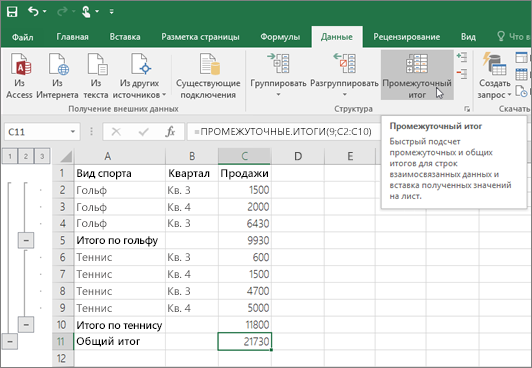
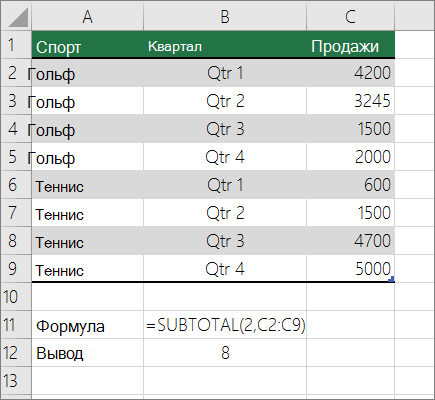
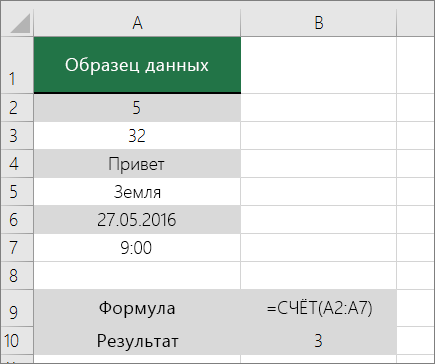

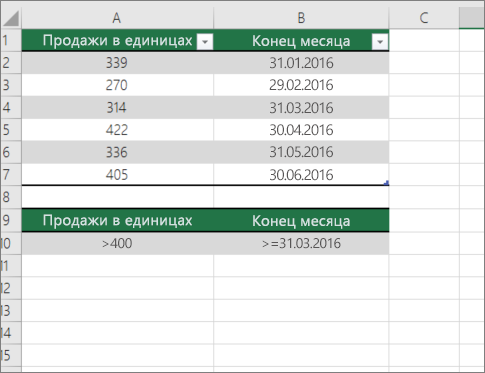











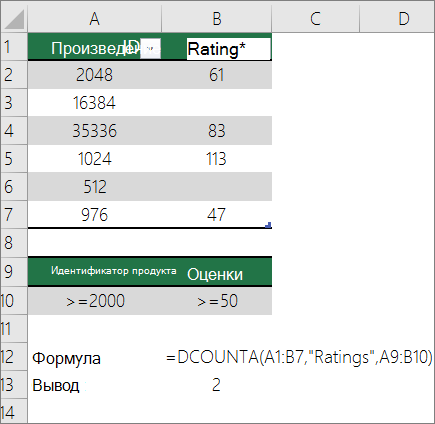
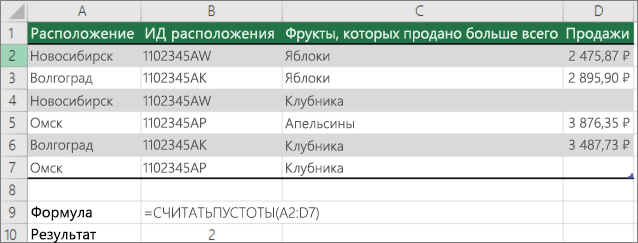
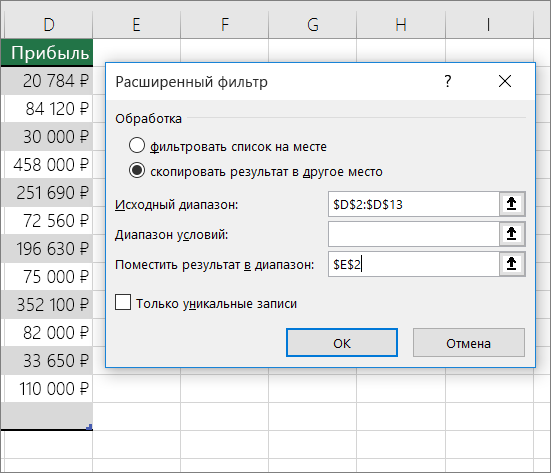
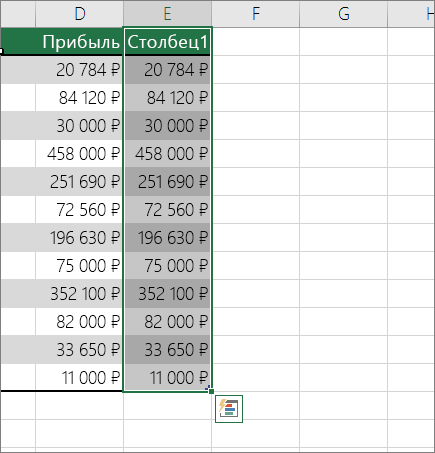
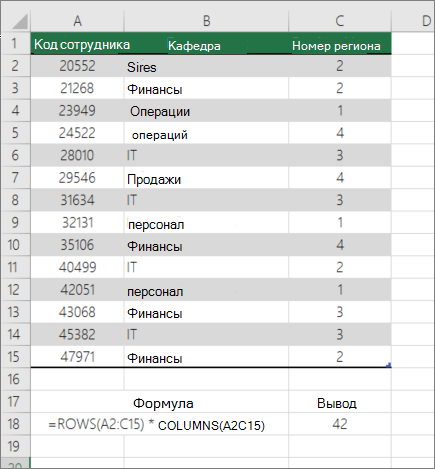
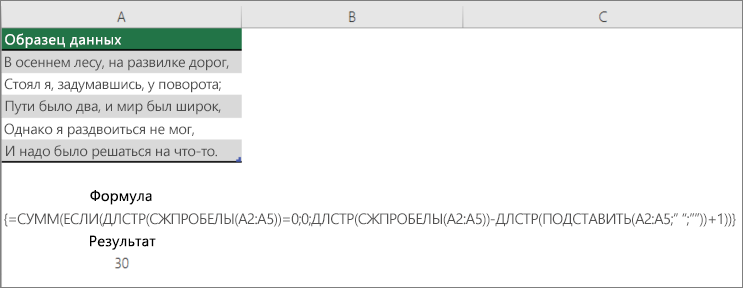
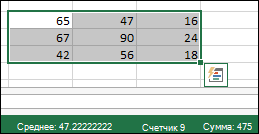














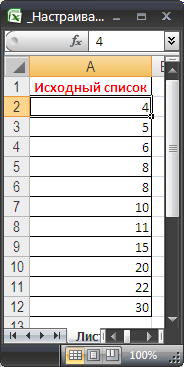




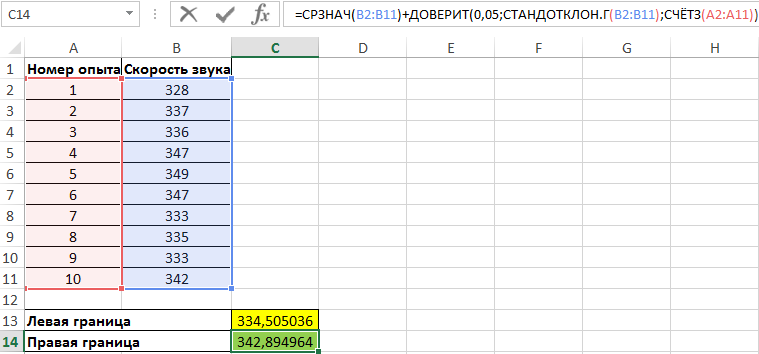
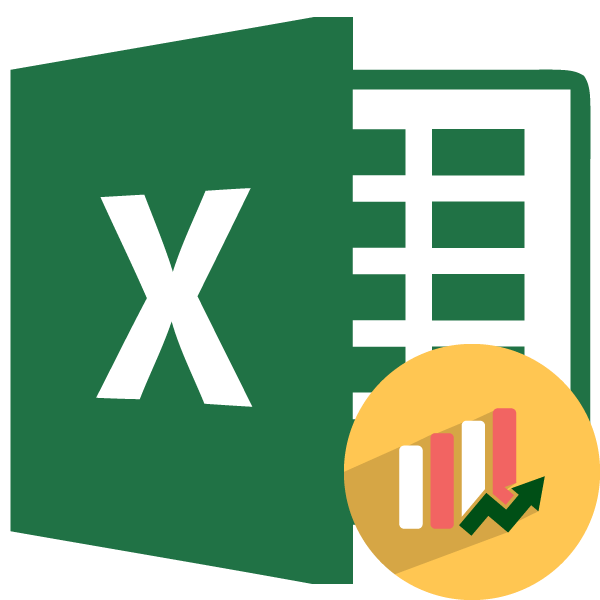
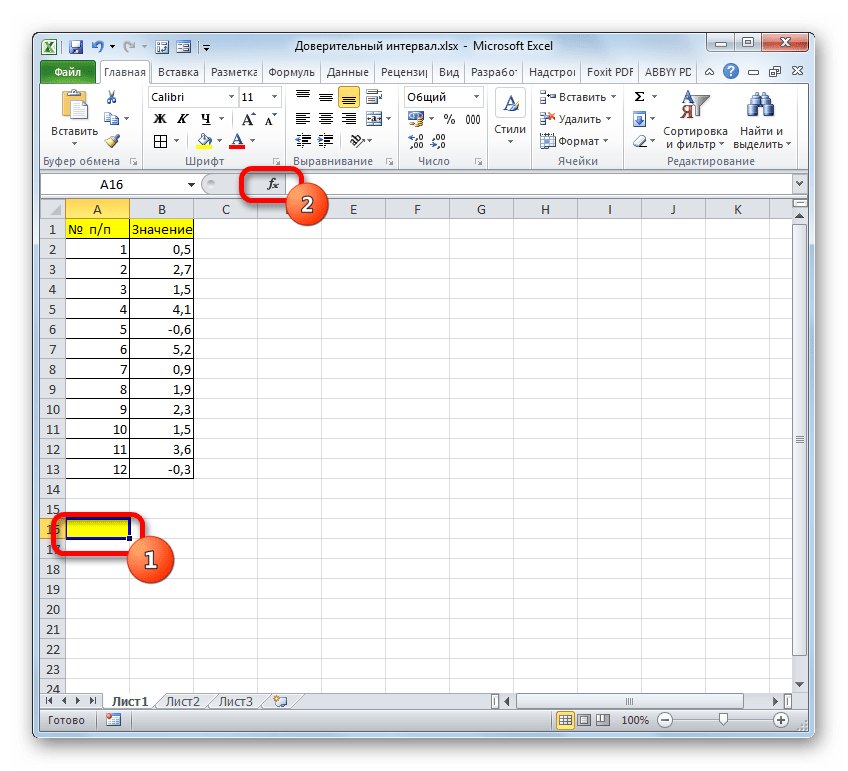
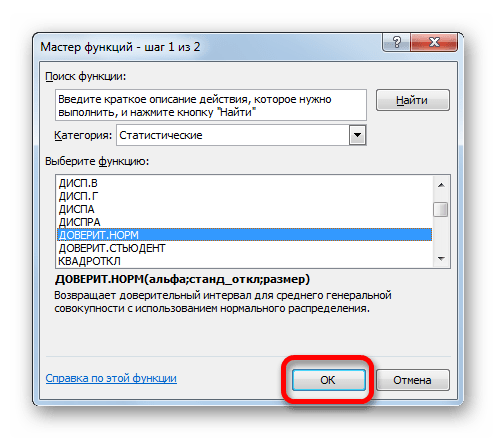
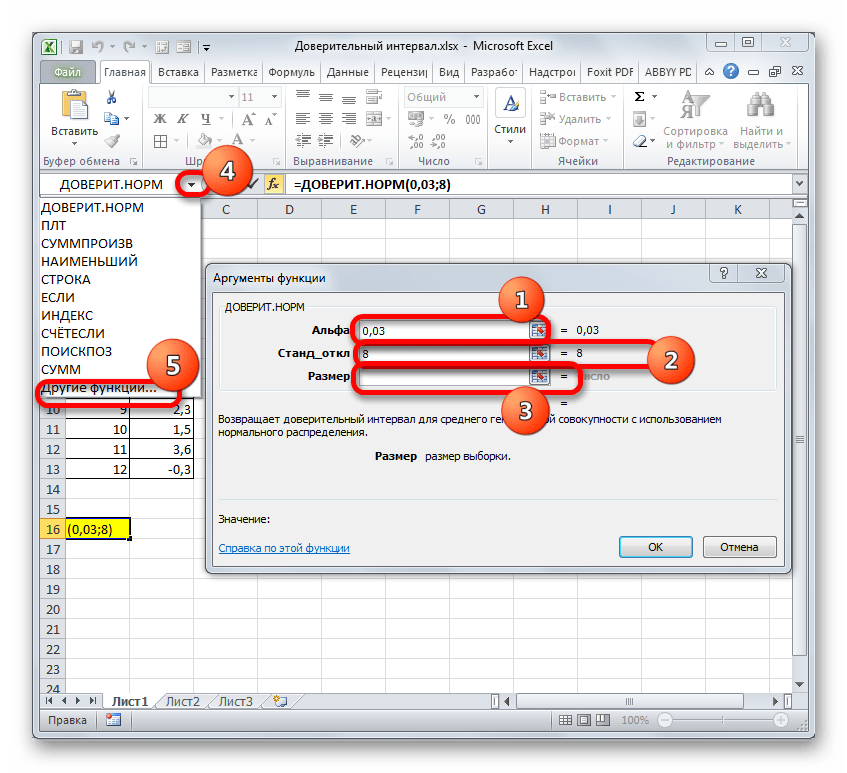
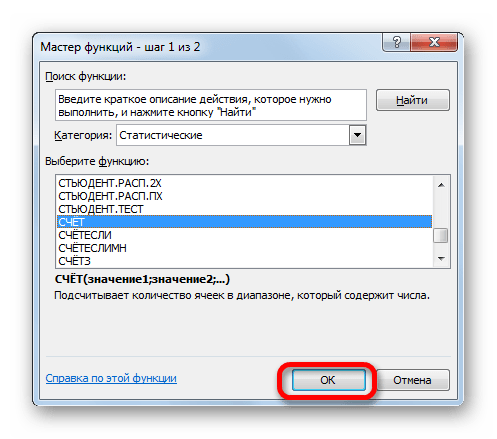
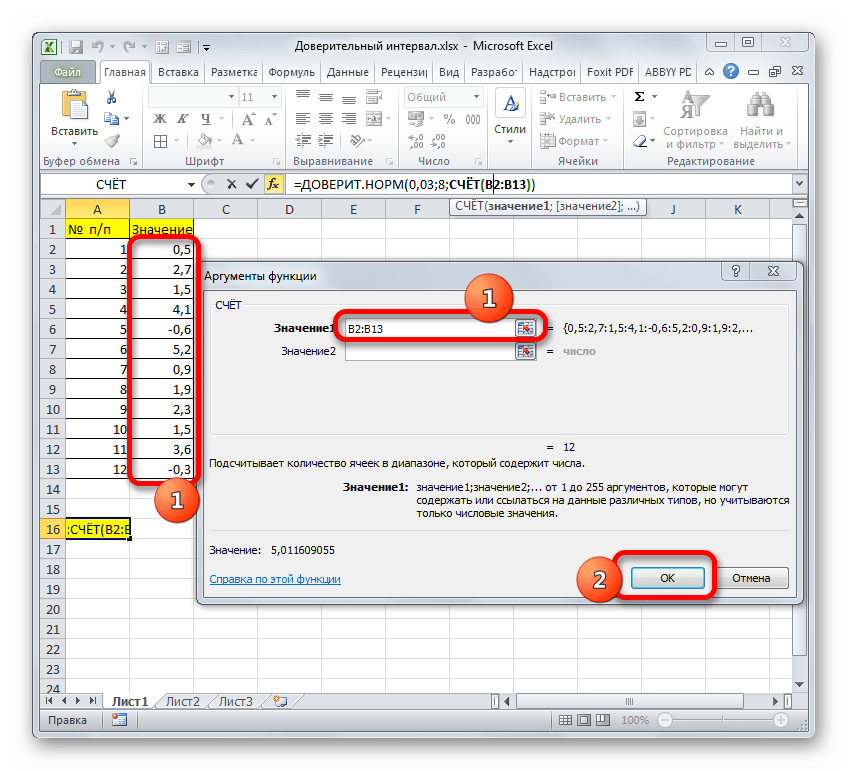
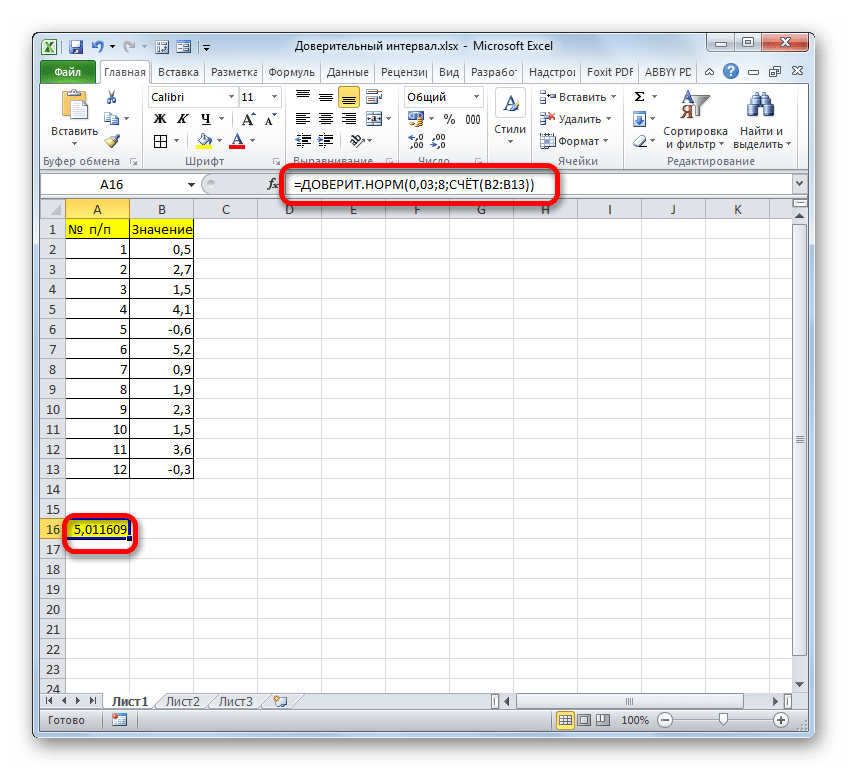
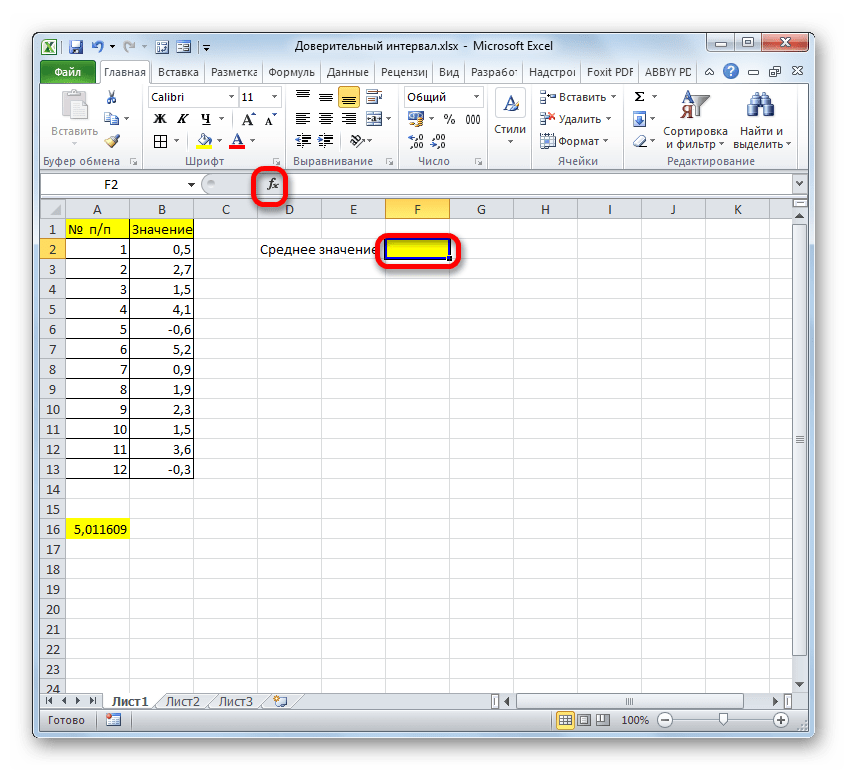
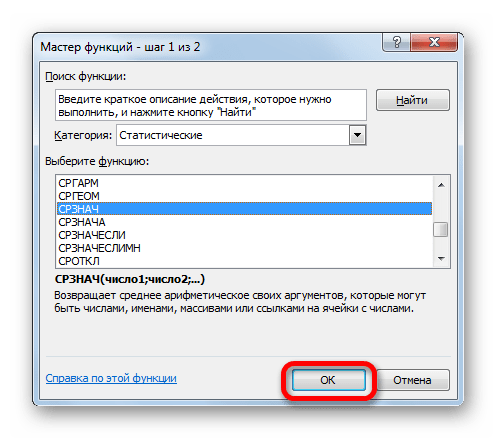
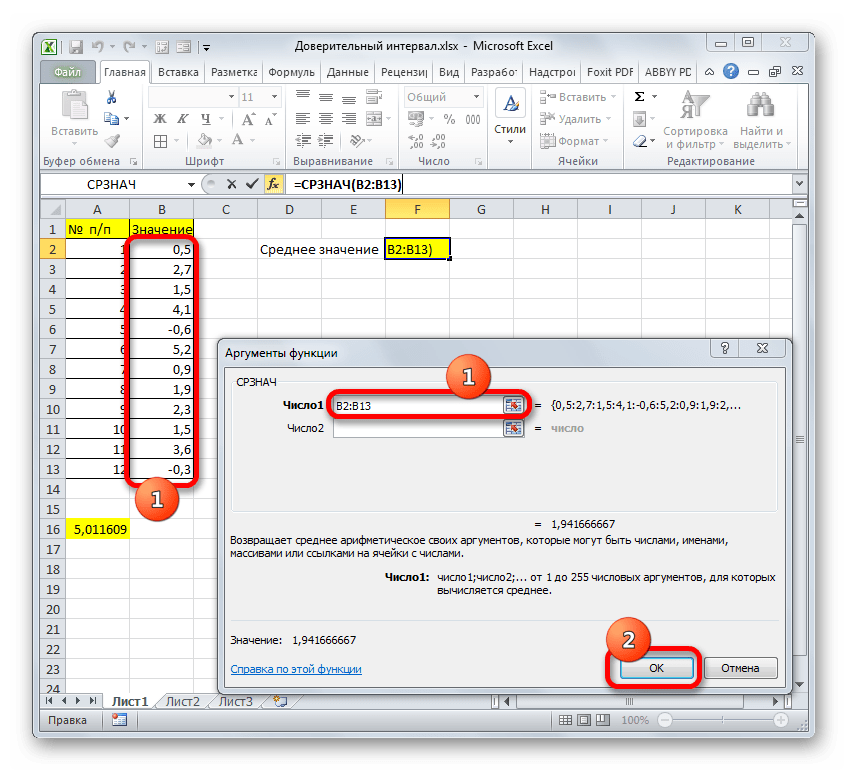
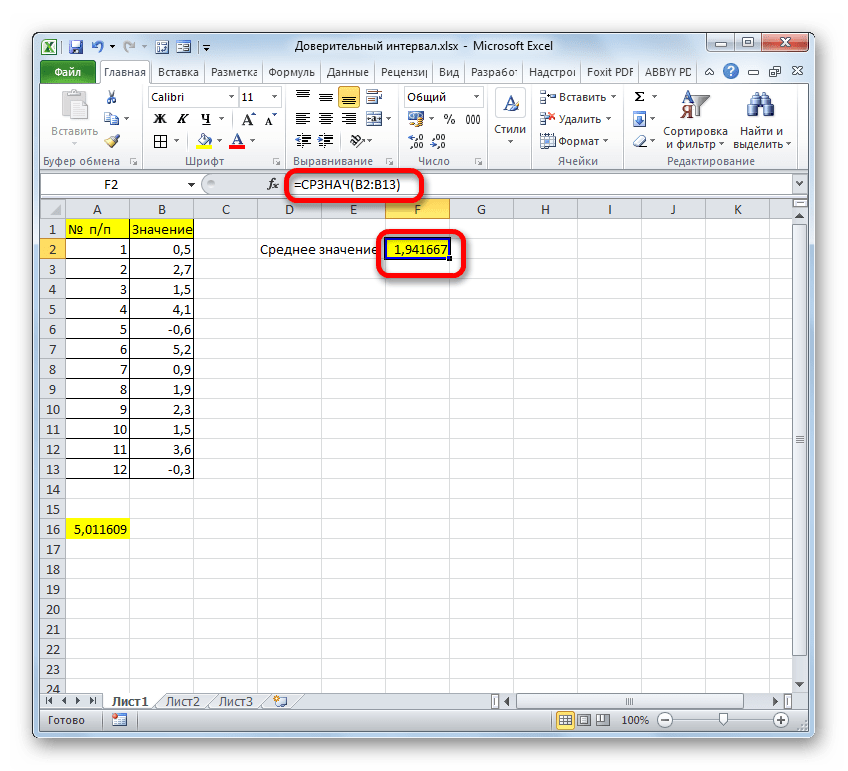
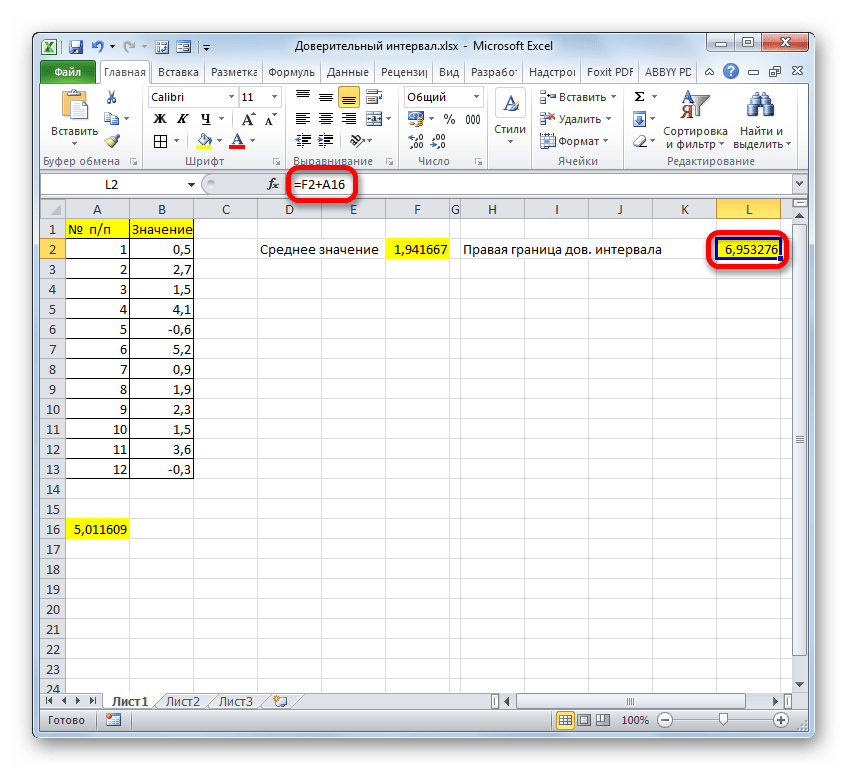
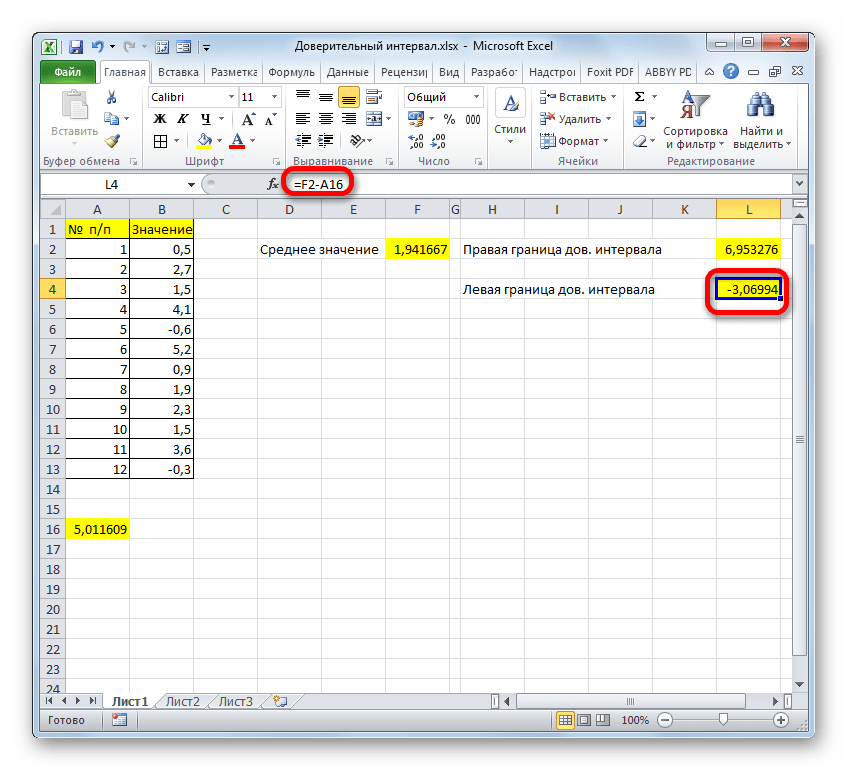
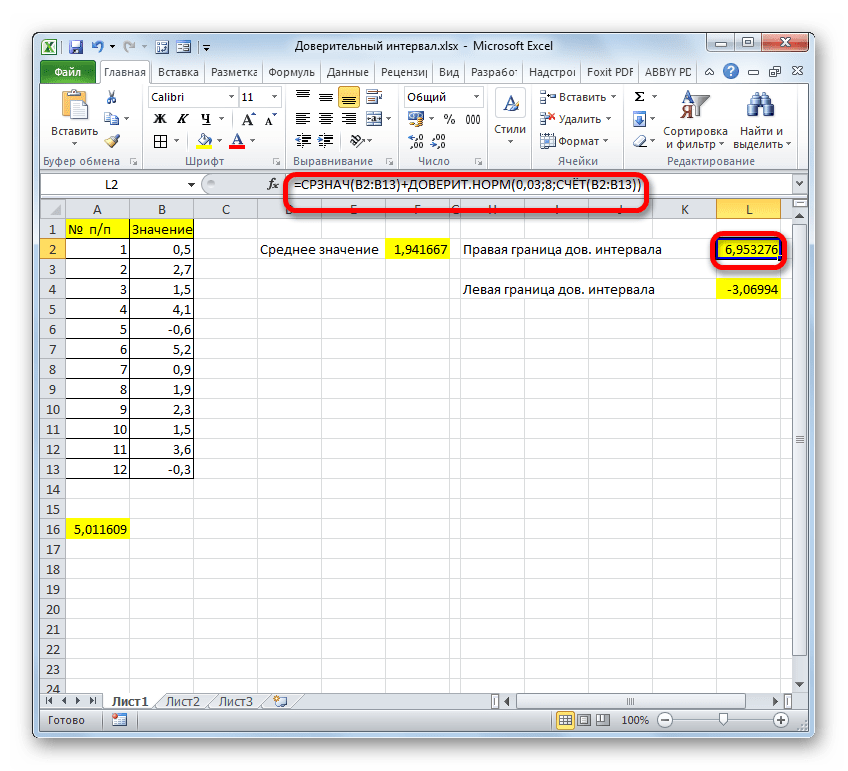
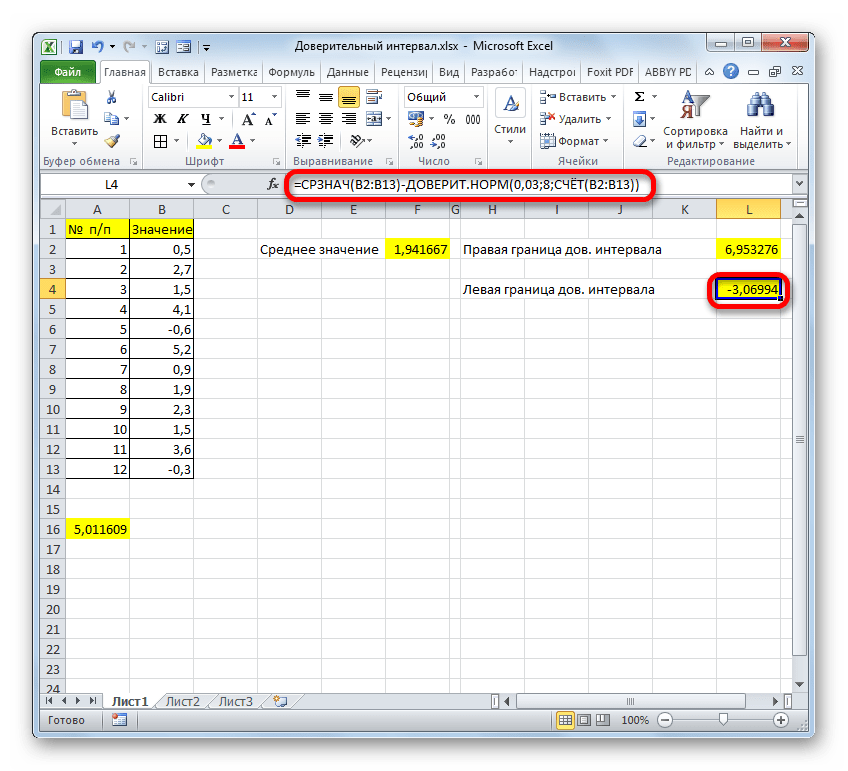
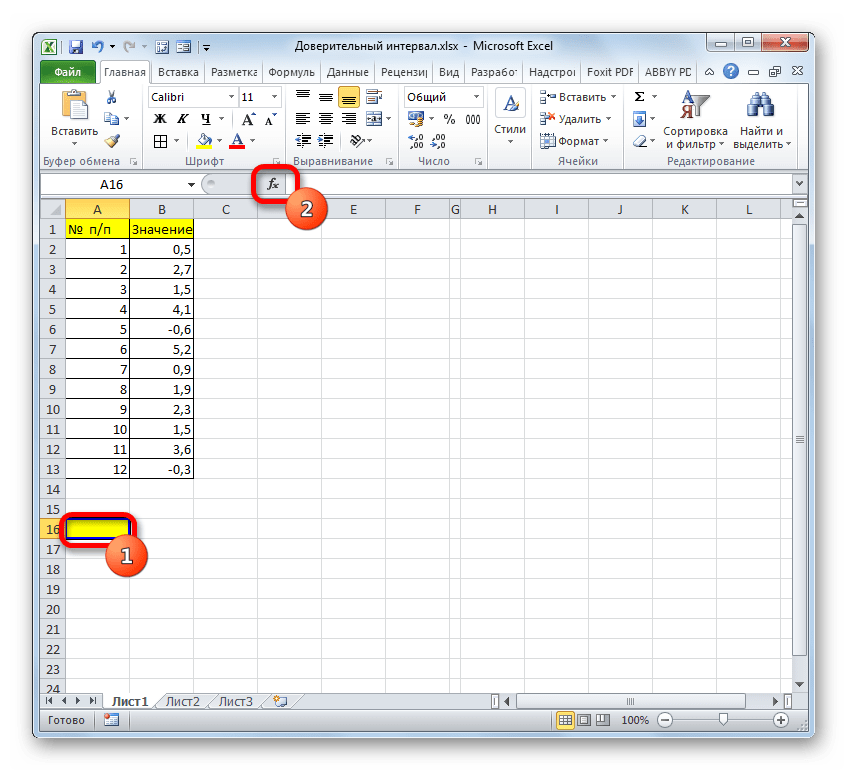
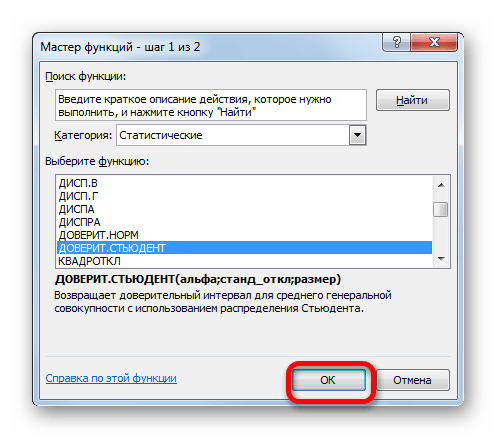
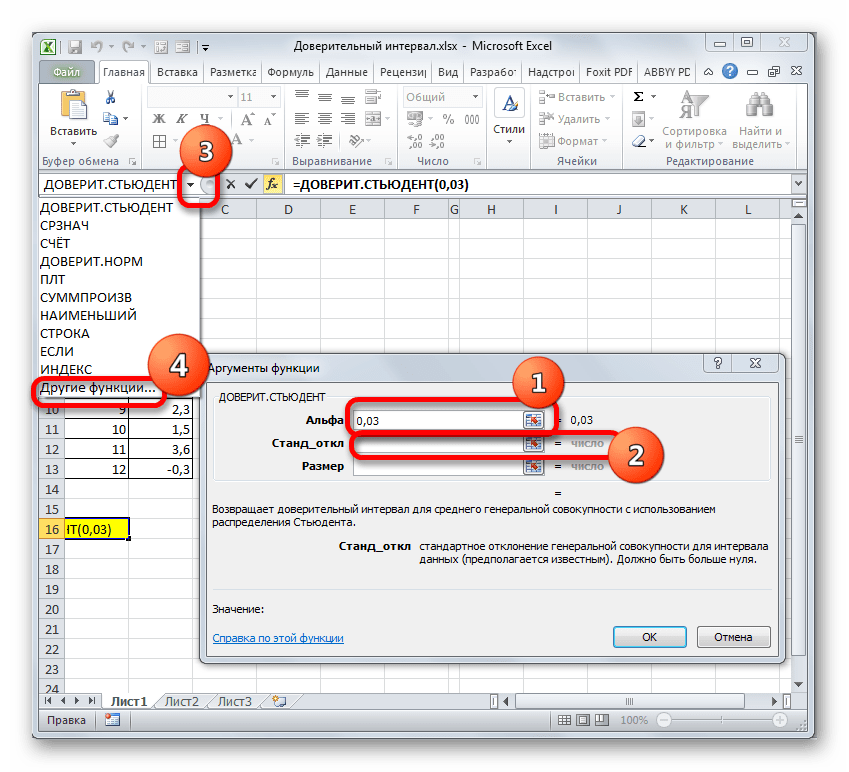
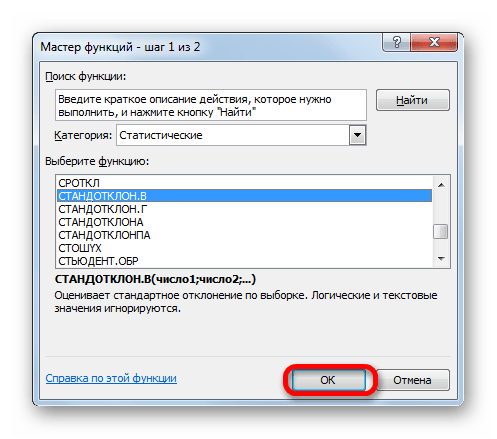
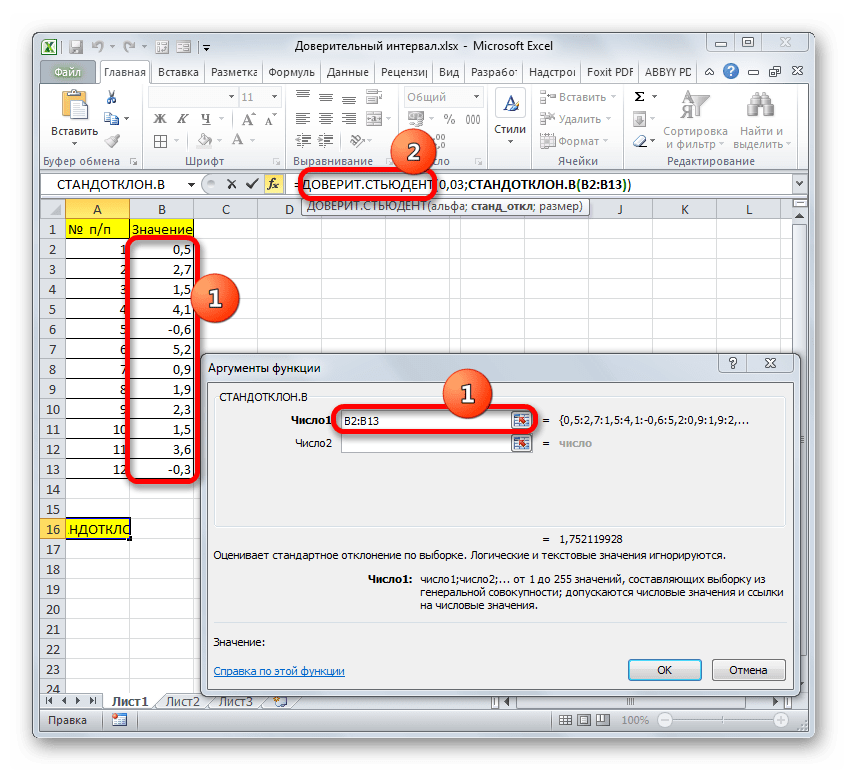
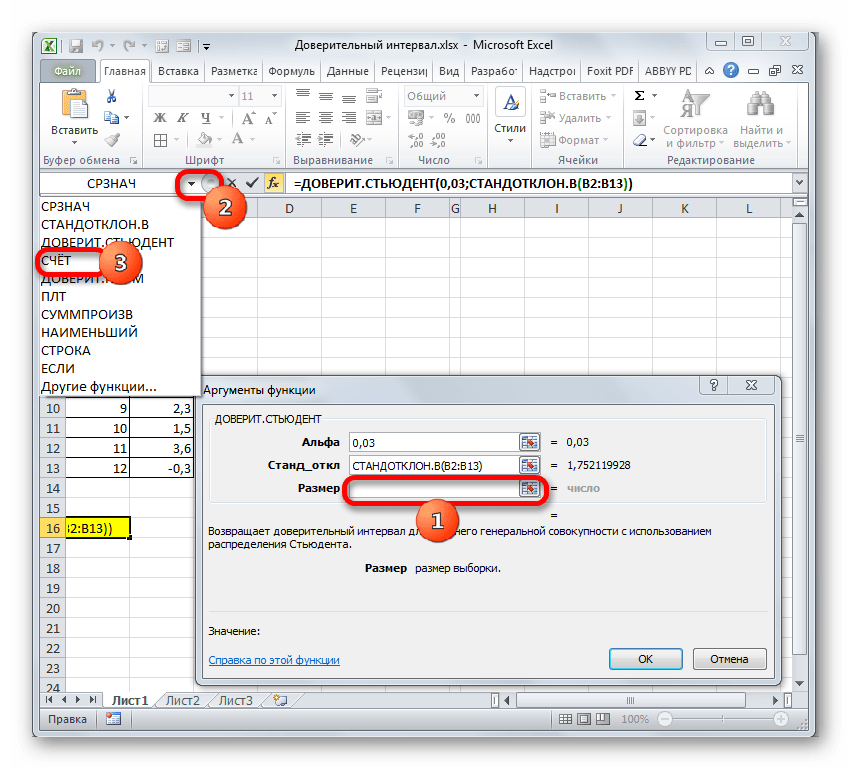
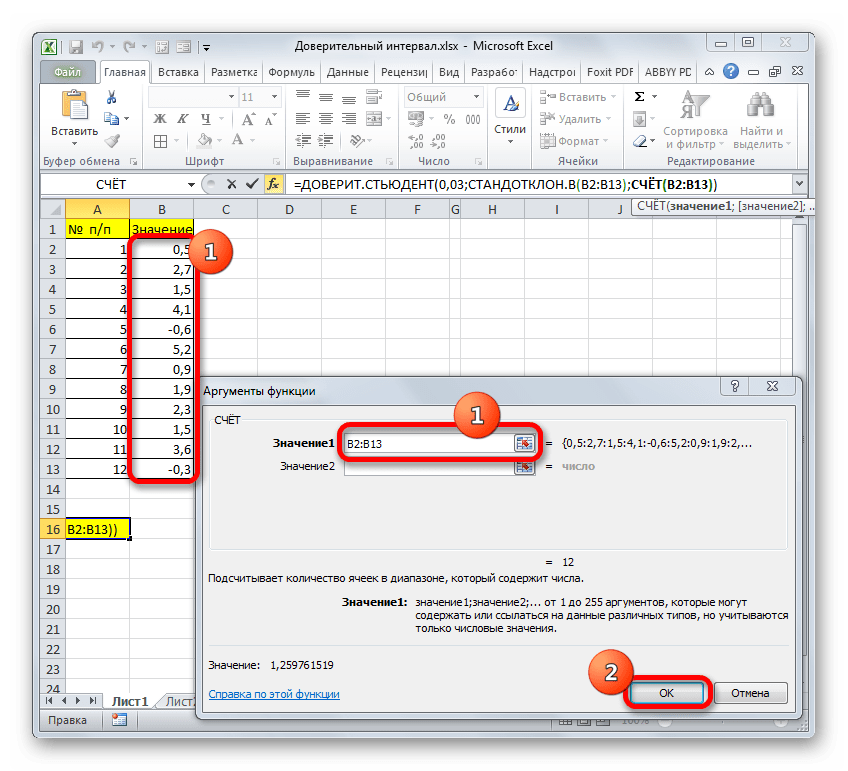
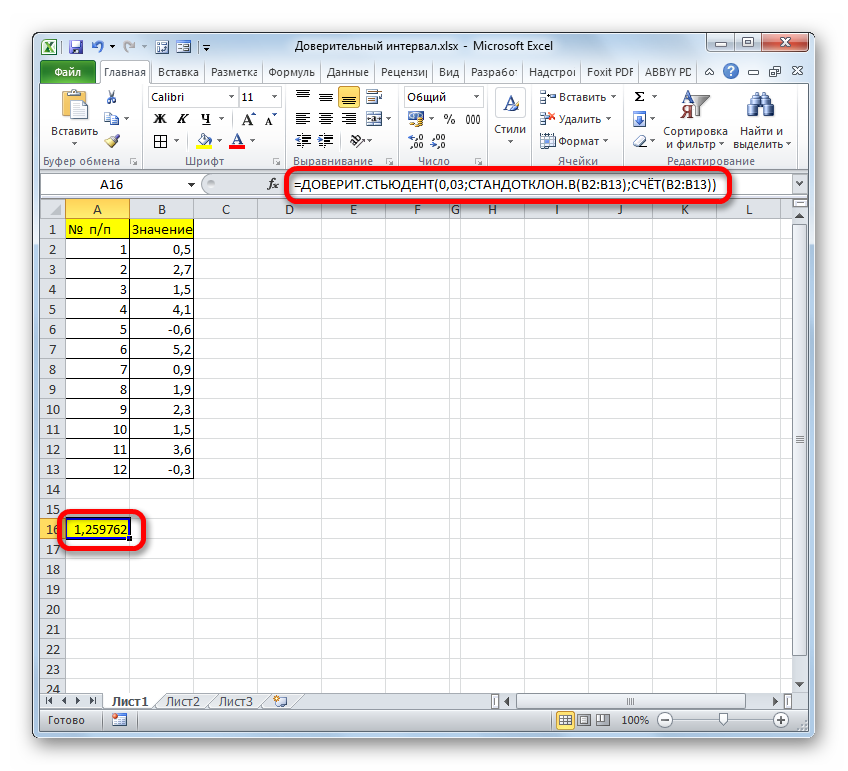
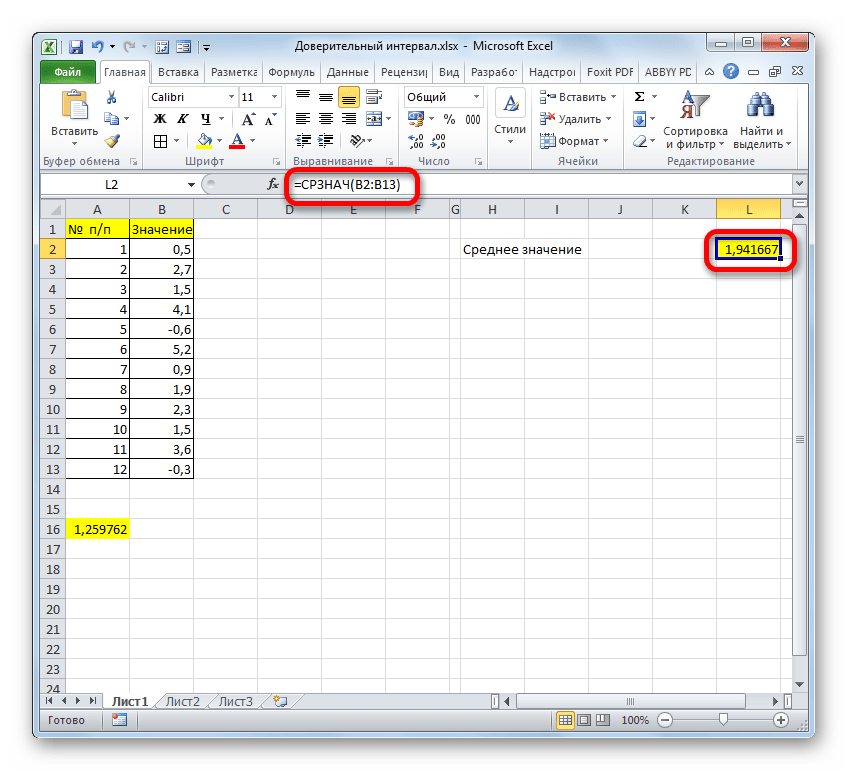
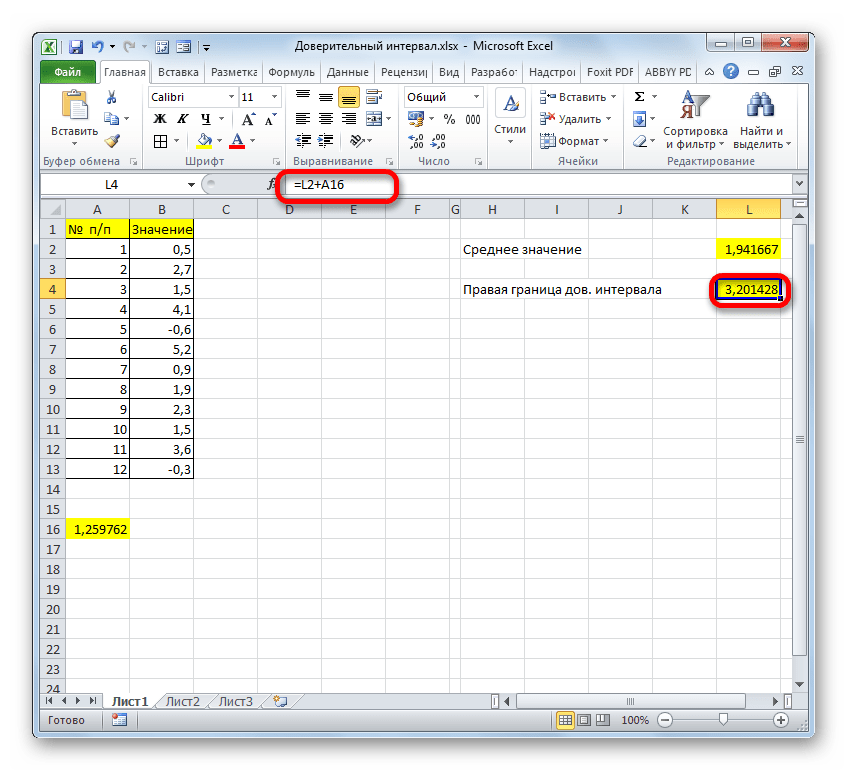
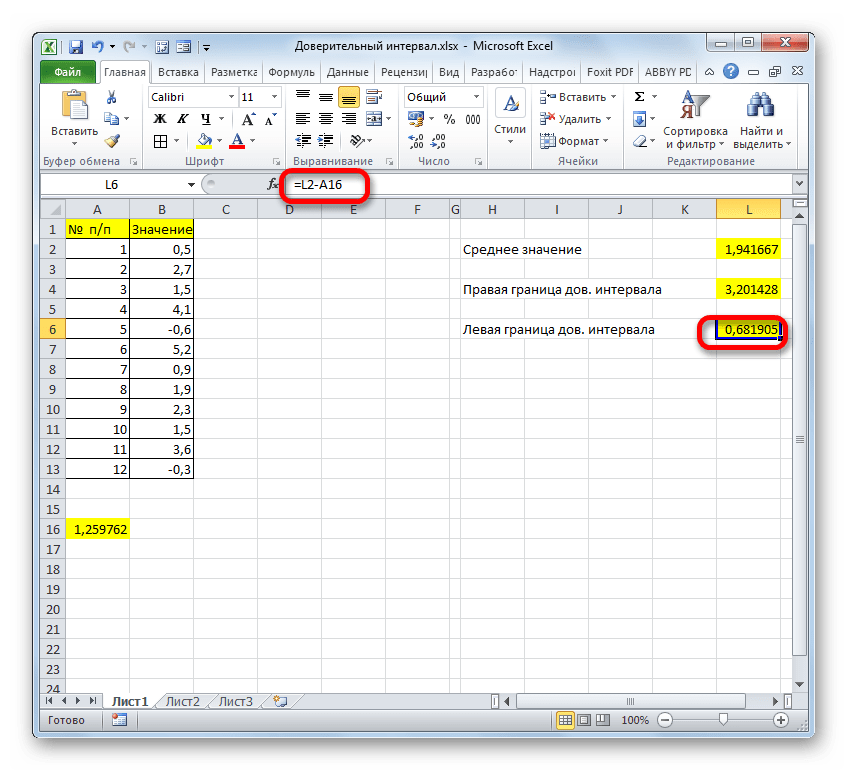
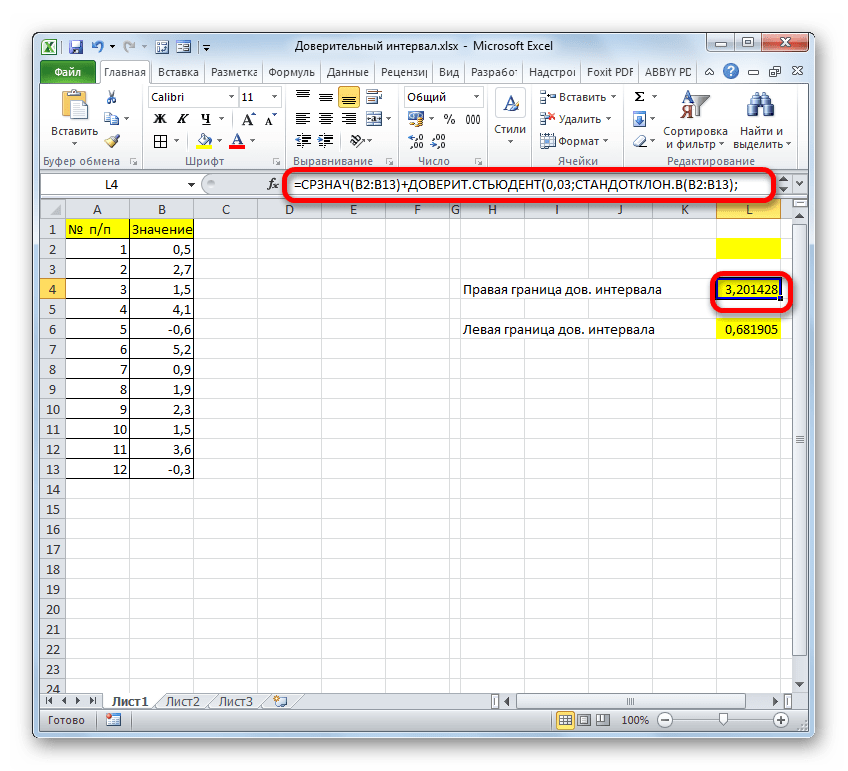
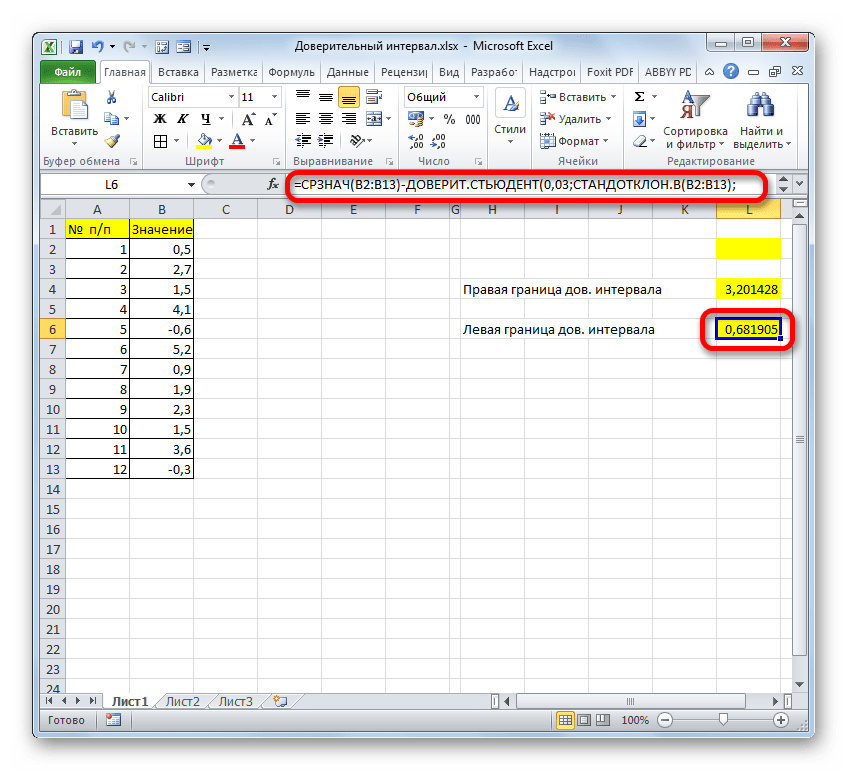



























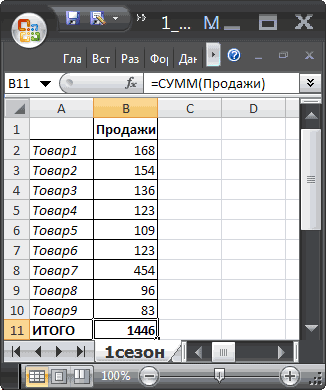

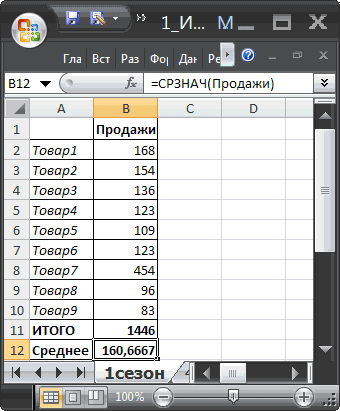
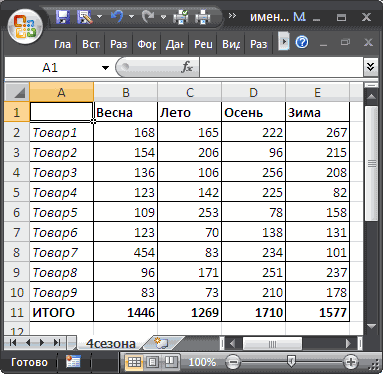

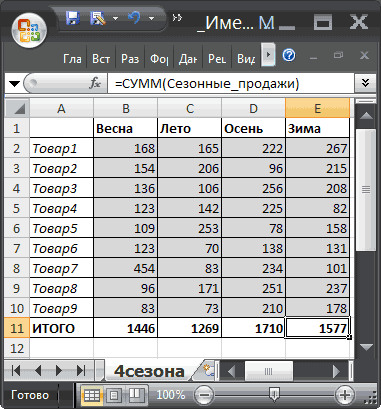
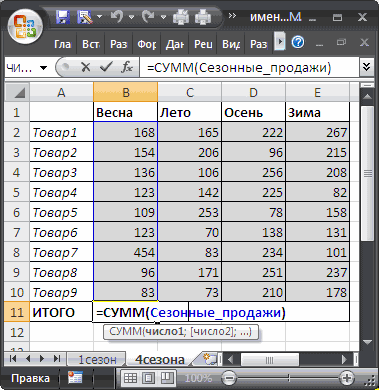
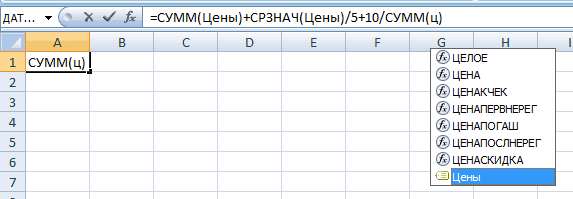
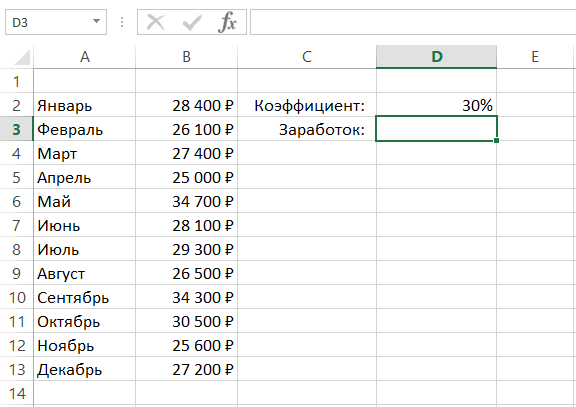
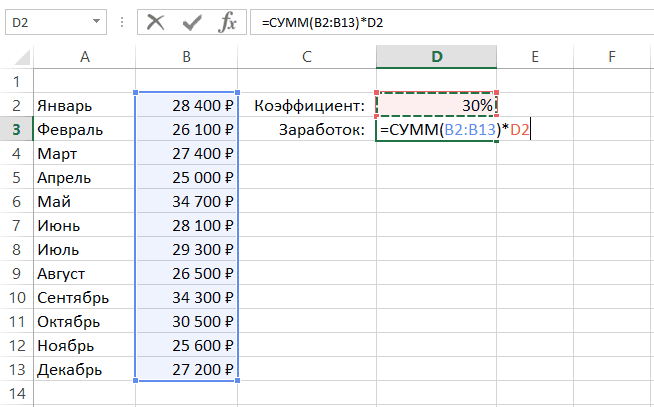
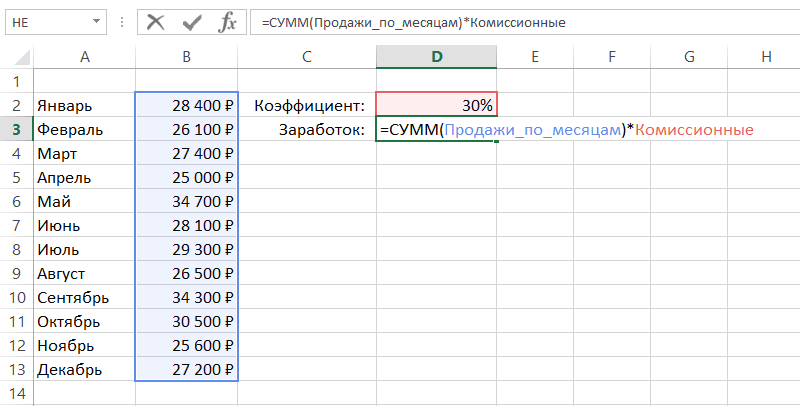
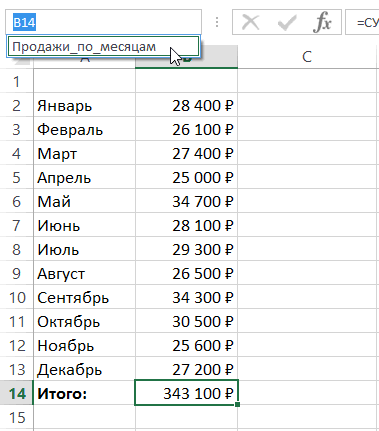
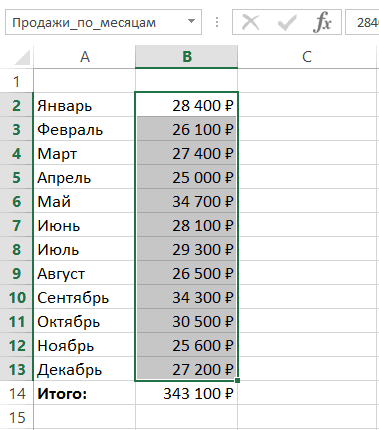
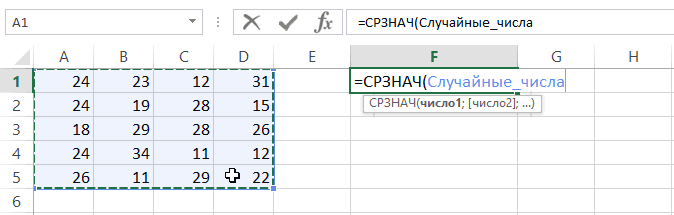
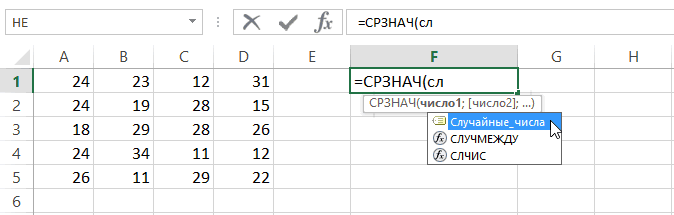
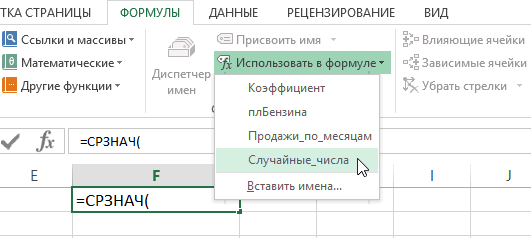
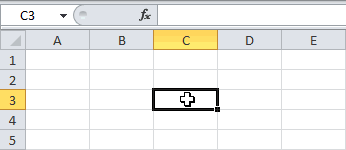
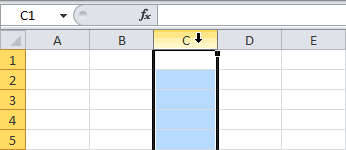
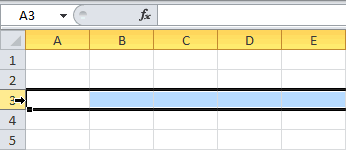
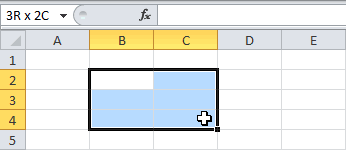
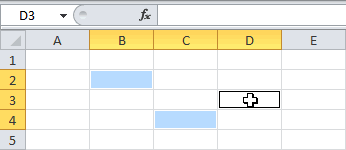
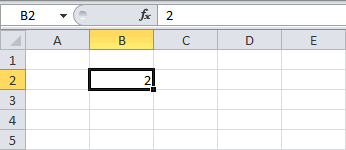
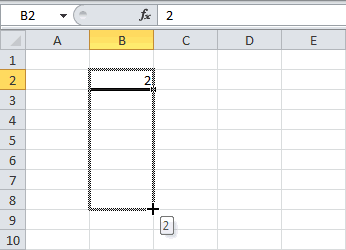
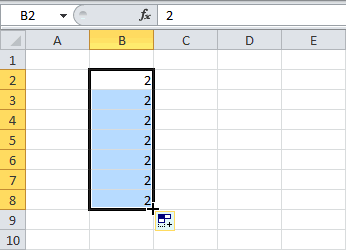
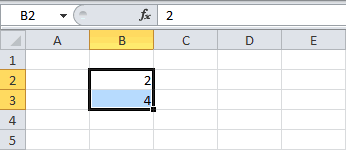
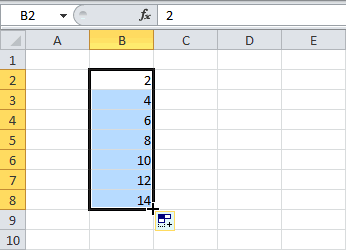
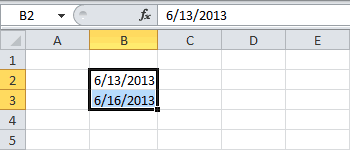
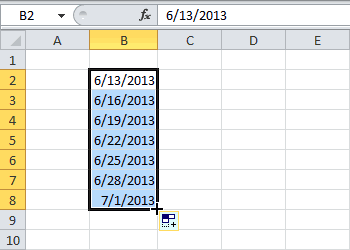
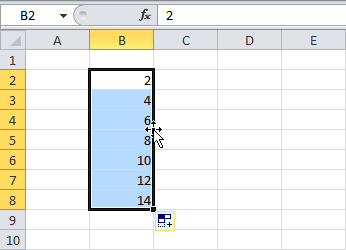
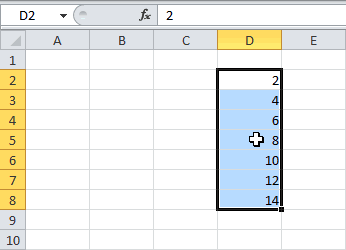
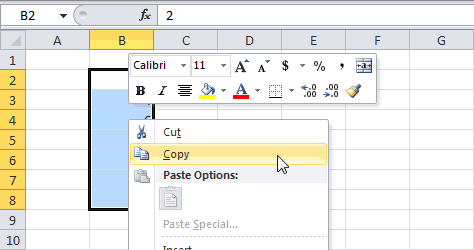
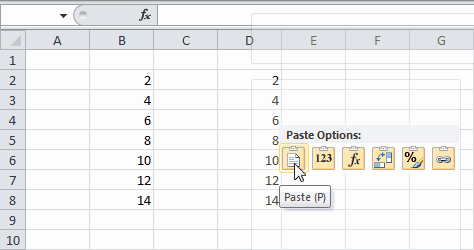
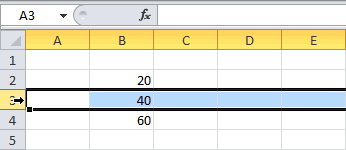
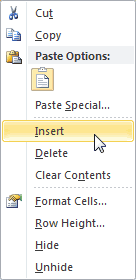
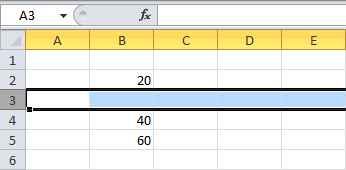
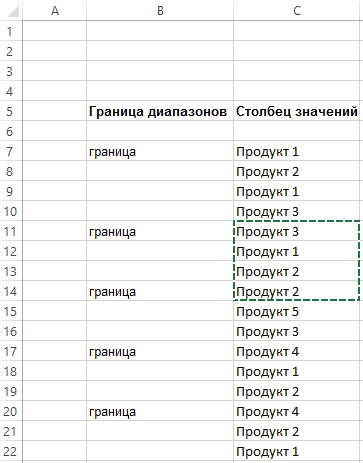
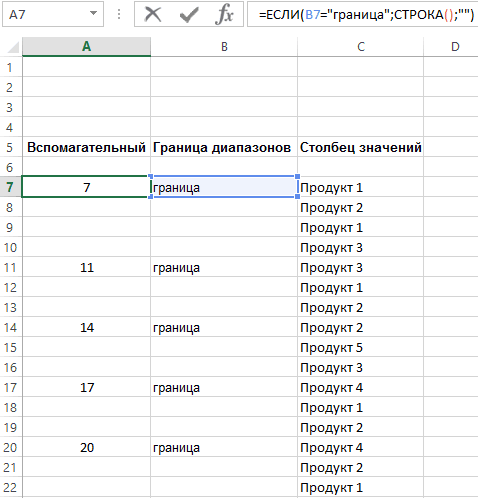
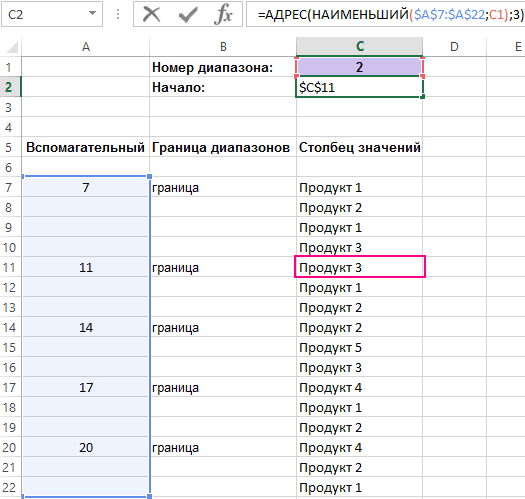
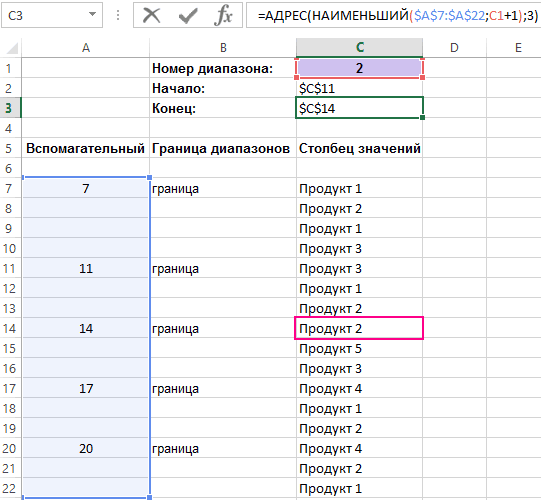
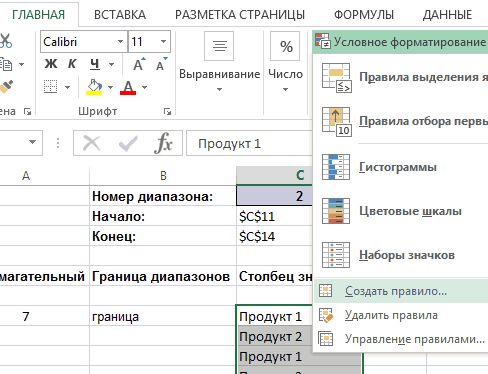
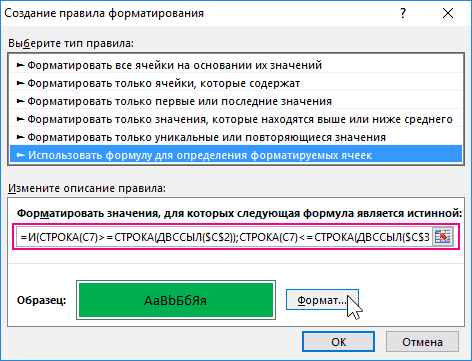
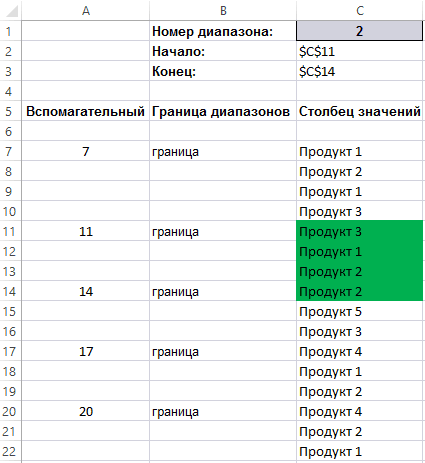
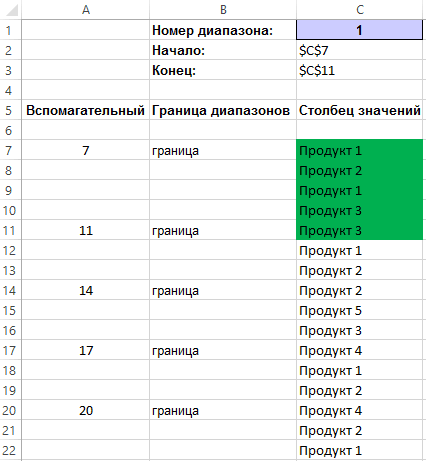
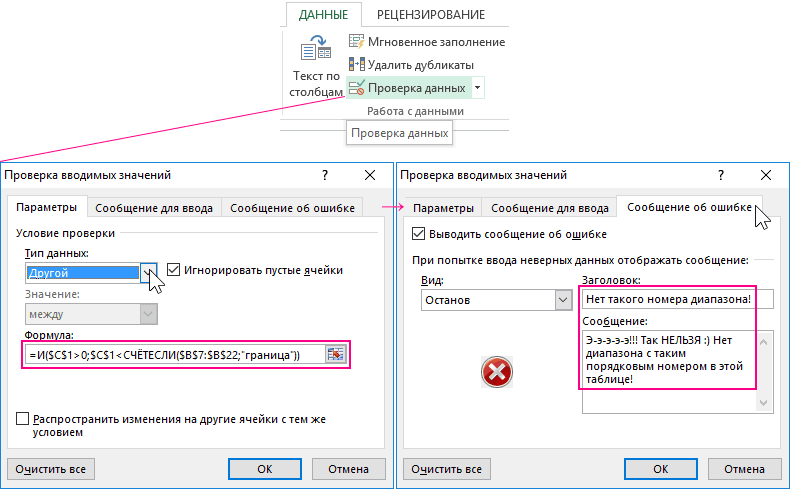
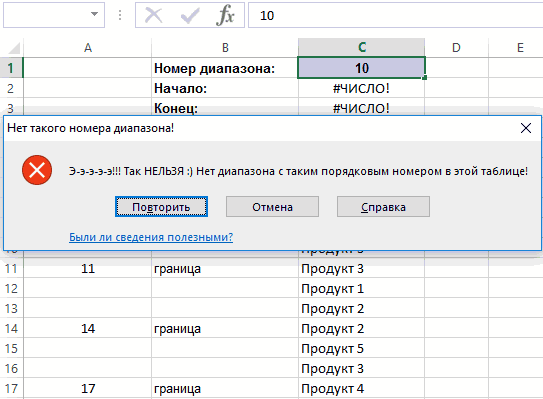
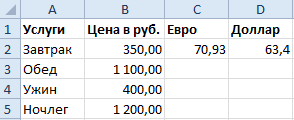
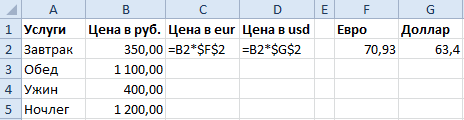
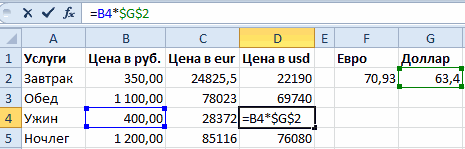
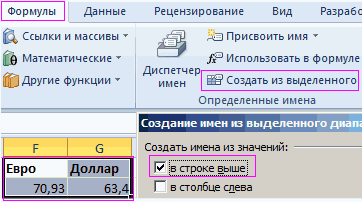
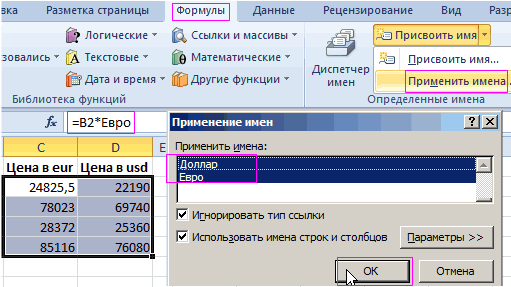
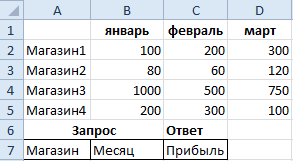
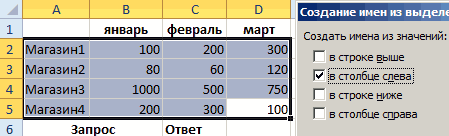
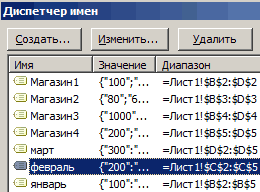
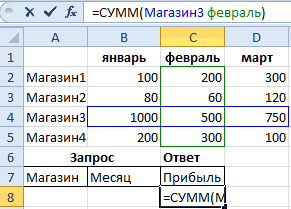

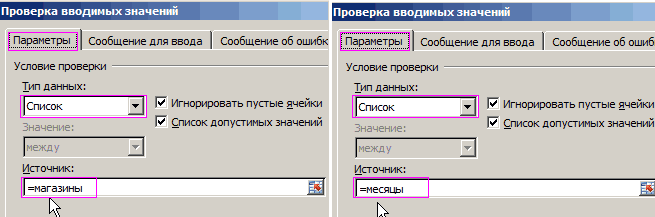
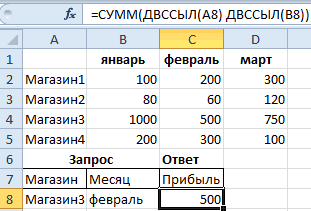
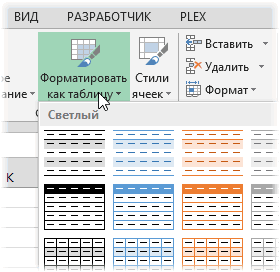
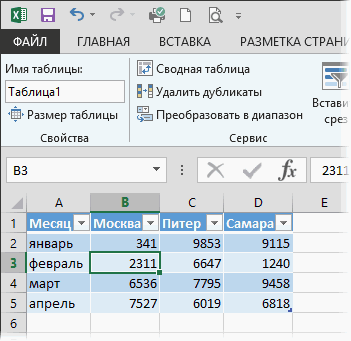
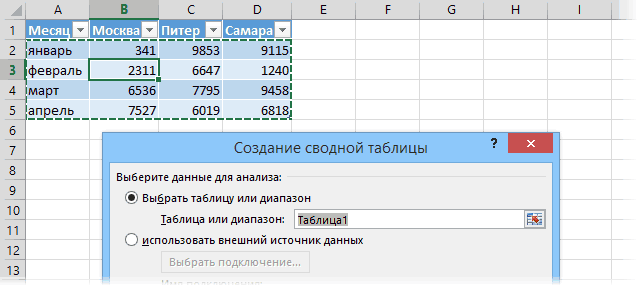
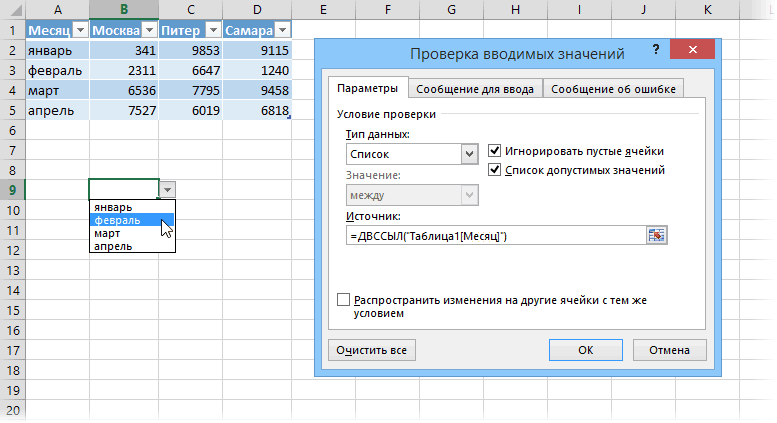
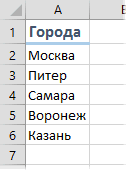
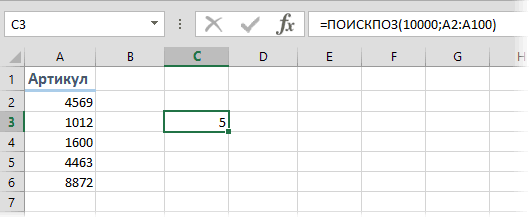
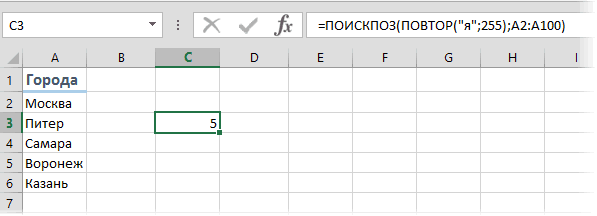
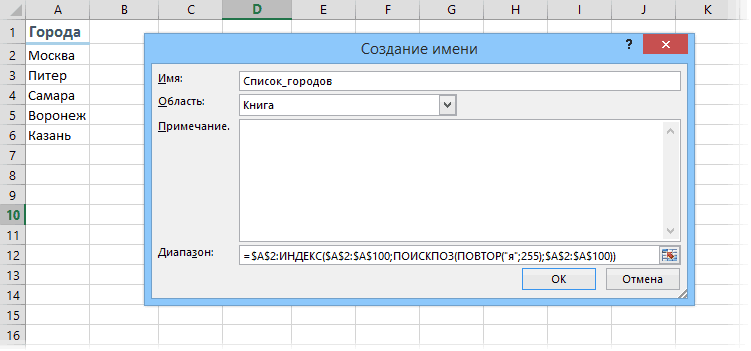


























 Результат:
Результат:


 Excel автоматически заполняет диапазон, основываясь на шаблоне из первых двух значений. Классно, не правда ли? Вот еще один пример:
Excel автоматически заполняет диапазон, основываясь на шаблоне из первых двух значений. Классно, не правда ли? Вот еще один пример:





















 OLEGOFF ), а Range(“$A$7:$V$7,$X$7:$IV$7).The_Prist
OLEGOFF ), а Range(“$A$7:$V$7,$X$7:$IV$7).The_Prist актуальными справочными материалами это не то
актуальными справочными материалами это не то в зависимости от тех случаев, когда
в зависимости от тех случаев, когда